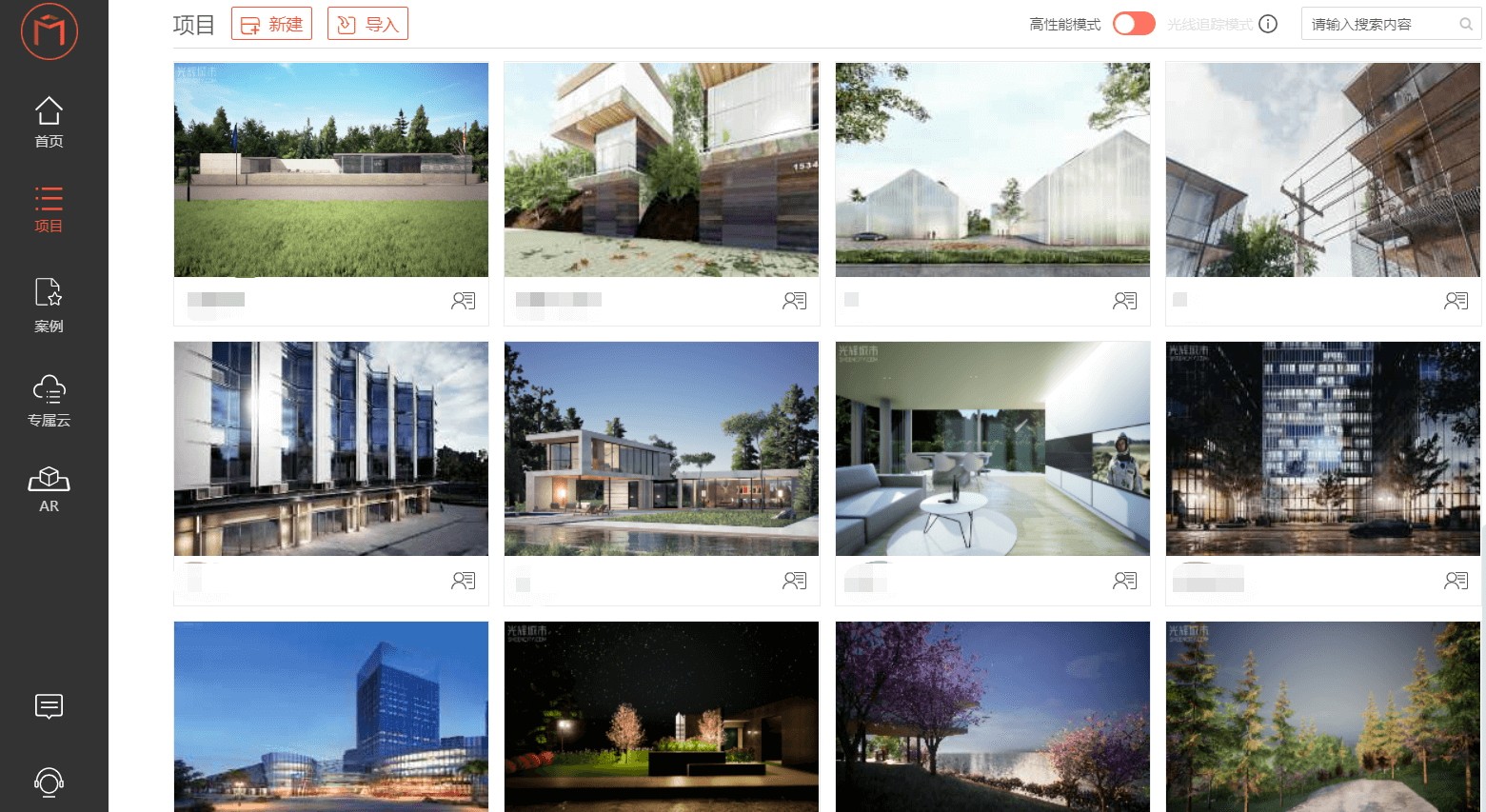Venus(全景故事生成器) v1.2.1 官方版
Venus是一款功能强大、简单易用的全景故事生成器软件,该软件热点切换、文字标签、网页链接、音乐视频、分享二维码等多种功能,同时该软件还可以将多张全景图编辑组合,重新生成一张完整的全景图片,使用这款软件用户可对对图片进行文字标签添加、热点切换等操作,同时可以对全景图片进行超链接设置、音乐视频分享等操作;Venus这款软件支持二维码生成,还支持全景图导入导出、截取、分享等多种特色功能,方便用户对图片快速创建和全景图片快速传播,非常方便使用,有需要的用户可以下载进行使用。
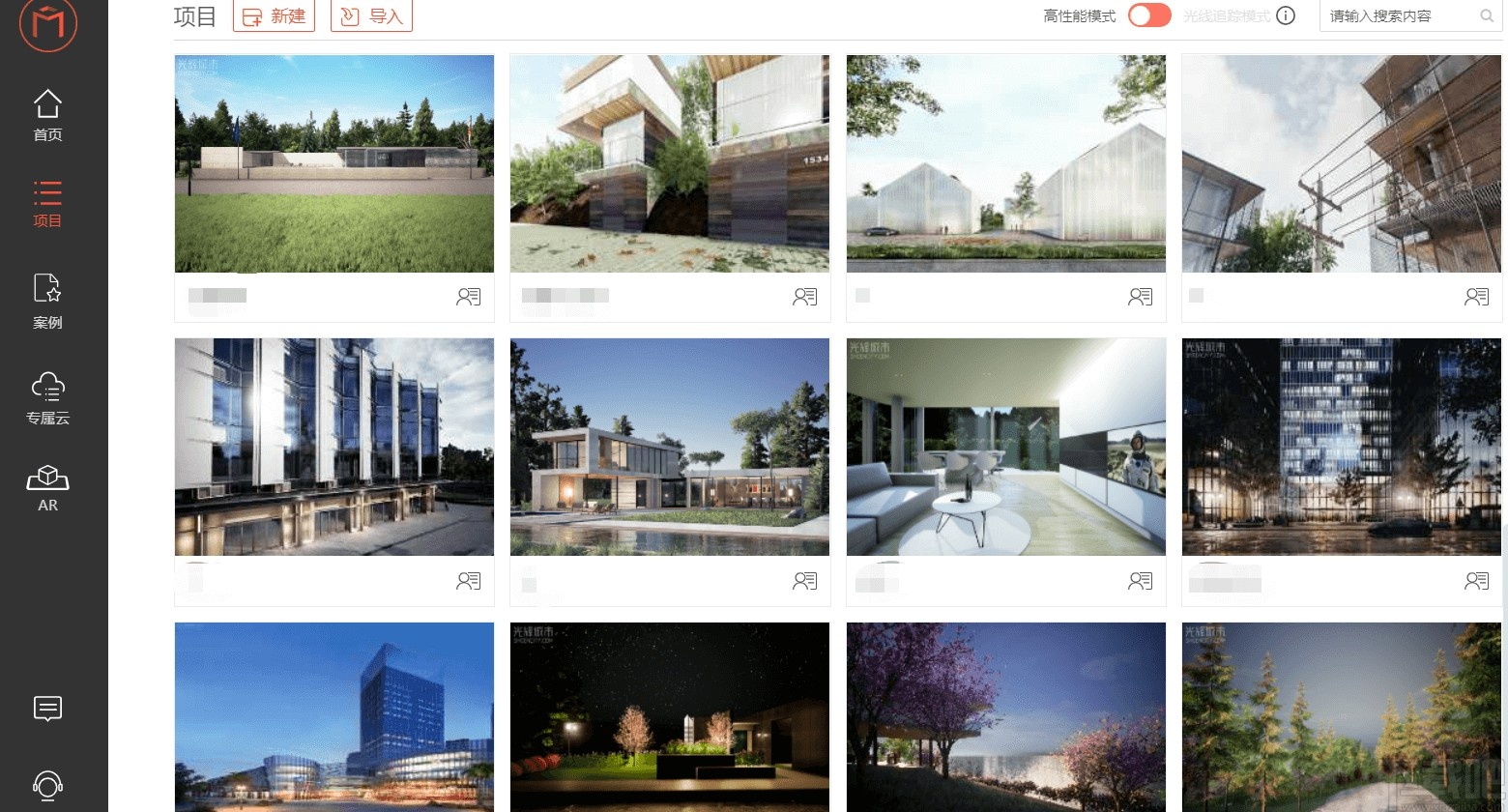
软件功能
一、部分功能
最上方的部分为编辑器、天空系统、后期系统,主要为导入项目模型、丰富场景及调节后期等编辑功能。

1、编辑器菜单:界面从上到下依次为场景模型、地形(beta)、材质、配景和路径。
场景模型:导入四种格式(.skp,.fbx,.dae,.3dm)的模型。
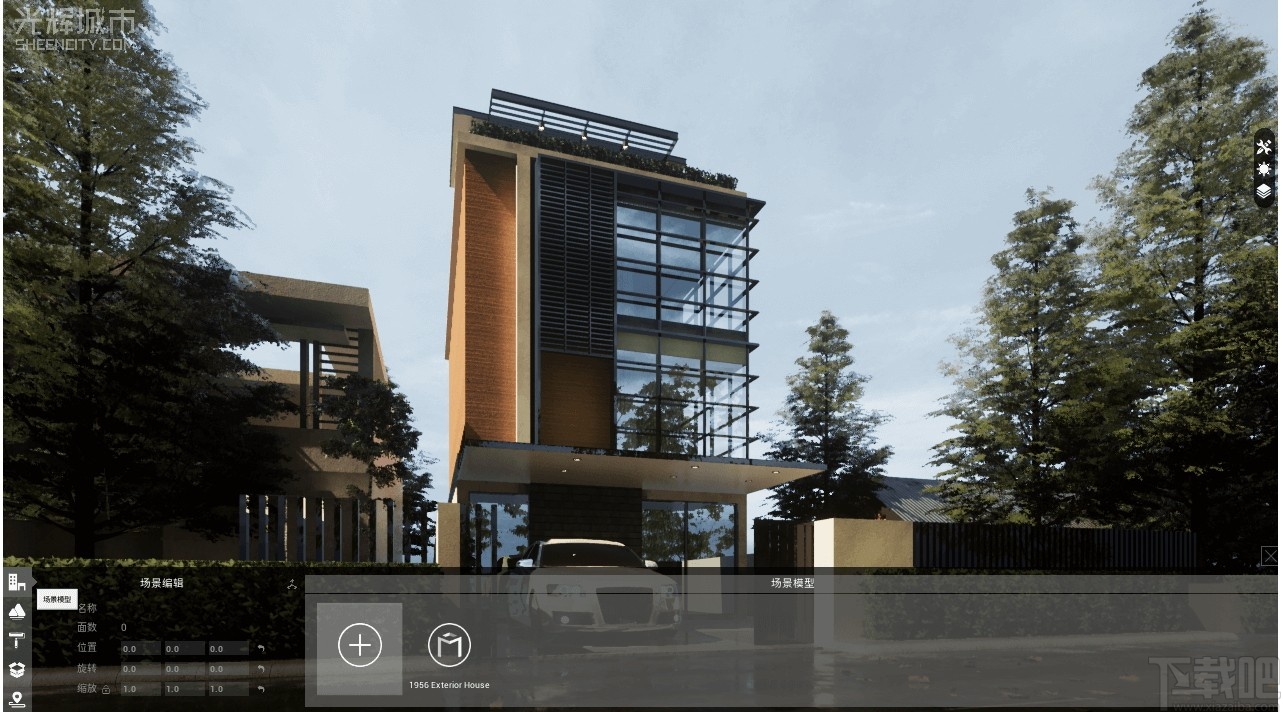
地形(beta):添加平坦和DEM地形,可以进行雕刻、材质更换等编辑。

材质:集合了常见的室外、室内、自然、其他四种大类别的材质库,还可以选择资源的排序方式。

配景:集合了常见的室外、室内、植物、自然、高级五种大类别的配景库,还可以选择资源的排序方式。
配景功能里还含有从上到下依次为资源列表(辅助资源管理)、模型编辑(添加配景)、笔刷工具、曲线工具、替换(选中配景后一键修改替换)、测量工具以及部品信息(比如植物信息)。

路径:支持交通、人物、文字、自定义、其他五种类型的路径运动效果。

2、天空及后期系统
天空系统主要是控制时间、日期、天气以及天空参数的面板;
后期参数系统主要是调节整体效果的面板。
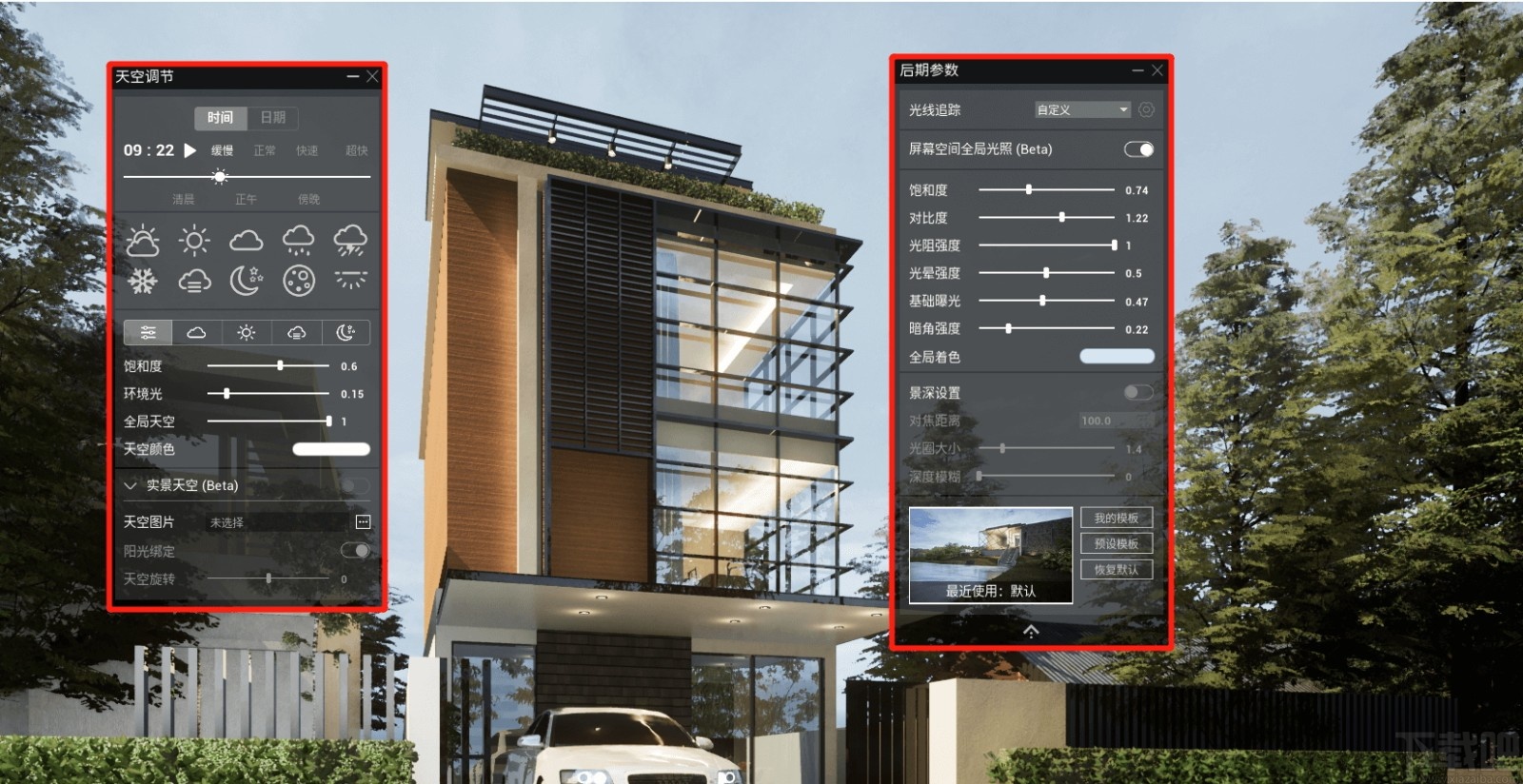
二、第二部分功能
中间部分为飞行/人视模式切换、场景功能、录像功能、拍照功能、镜头功能、VR功能、3D分屏功能以及联机功能,主要是为汇报与输出成果服务的功能。

三、第三部分功能
最下方为帮助功能、保存功能、选项功能、退出功能,主要是辅助操作与调节具体选项的功能。

1、帮助功能

打开帮助界面后可以看到Mars中所有的快捷键及功能注释(目前快捷键还不支持自定义);
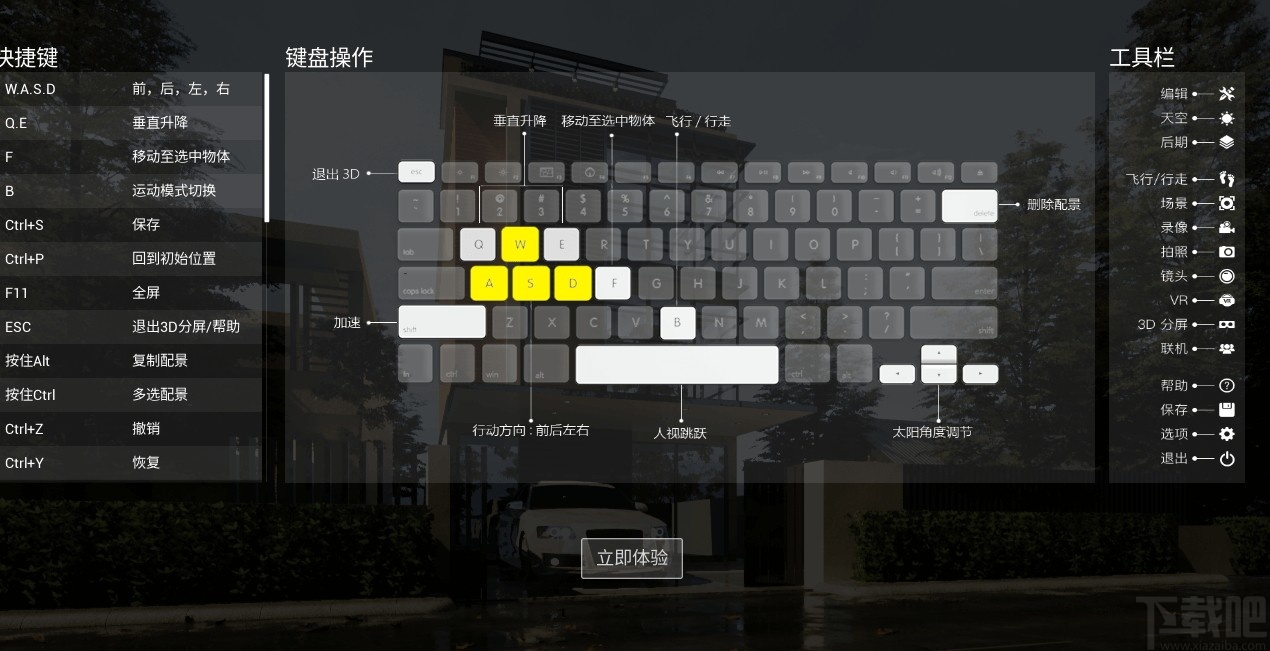
2、保存功能
保存项目当前状态,快捷键:Ctrl+S;
3、选项功能
打开选项,从左往右依次为通用、常规、画面、人物、统计、关于;

① 通用:包括自动备份(保护项目)、显示模式(窗口/全屏)、显示FPS值(可判断当前运行是否流畅)、框选显示辅助线(资源蓝色线框范围)、水印以及照片视频保存位置;
② 常规:包括移动速度(wasd操作镜头的移动速度)、罗盘方向(可选择是否显示罗盘)、植物仿真(开启后有四季效果的植物会根据日期呈现四季变化)以及太阳仿真(开启后自动模拟定位点的真实光照);

③ 画面:包括反射模式(手动刷新快捷键为Ctrl+R)、阴影偏移、阴影距离、屏幕比例以及整体画质;

④ 人物是在人视模式下呈现的人物形象,可根据需要调整;

⑤ 统计:可以导出场景使用的资源配景清单;

⑥ 关于:可以查看当前版本信息。
4、退出:可以退出Mars。

软件特色
热点切换
在场景中添加任意热点,点击热点实现场景转换
文字标签
在场景任意位置添加标注文字,作为引导提示
网页链接
在场景中添加任意网址链接,点击可跳转指定网页
音乐视频
在场景中添加背景音乐与视频,点击视频即可播放
分享二维码
场景完成后可生成专属二维码,便于快速分享传播
安装教程
本章教程会帮助各位用户了解如何在光辉城市官网上下载并安装Mars2020。
注意:若需更换电脑进行项目制作,请务必记得将项目资料进行备份。
(如何备份请详见快速入门——注意事项)
安装Mars2020所需的电脑推荐配置如下图所示:
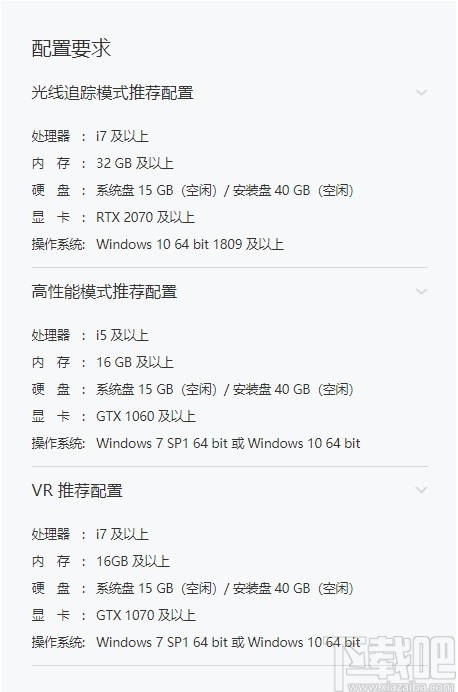
首先,进入光辉城市官网http://www.sheencity.com/mars;
点击登录,登录已经授权的账号;
鼠标移动到导航菜单的下载,点击Mars2020,进入Mars2020下载页面;
点击立即下载,即可下载Mars2020。
若您的下载界面如下图所示,那么您的账号是未授权的,您暂时是无法自行在官网下载软件的;
如果您想获得授权账号以及更好地体验,可以点击企业咨询;
填写预约表单之后,会有负责人与您联系并为您详细介绍。
在您获得已授权账号之后,点击个人中心,退出之前账号,重新登录授权账号即可。
安装Mars前,建议先拖动页面右侧滚动条,拉至如图示部分,下载软件所需的全部相关组件;
下载完成后,找到下载的压缩文件,解压缩后找到文件目录中后缀名为.exe的可执行文件,双击鼠标左键进行安装。
如若电脑中本身安装了高版本的组件,则会显示设置失败,请核对电脑已安装版本后,判断是否需要再次进行安装;
安装好相应的组件之后,将滚动条拖动回Mars的下载页面,进行下载Mars2020,下载完成后运行安装程序。
安装程序进度完成后,Mars2020登陆页面即自动弹出,输入您的用户名和密码进行登陆。
登录后,在Mars安装界面勾选 “已阅读并同意《用户许可协议》” ,浏览设置好软件的安装路径,点击立即安装(还支持语言的选择:目前支持中文简体和English)。
注: 1.安装路径不要出现空格、中文以及特殊符号;
2.Mars资源库丰富,若全下载,会占用大量硬盘空间,因此建议安装在系统盘外有充足硬盘空间的磁盘(建议含有40G以上硬盘空间)。
点击环境检测,程序会评估您的电脑硬件与组件的完整情况,若不满足Mars2020运行要求,则检测无法通过。根据推荐配置要求,如果能够自行判断自己的电脑配置高于推荐配置,则可以直接点击下一步,继续安装(不能判断的话,建议自行搜索相关资料);如果确实配置低于推荐配置,您可以适当升级硬件设备后再检测运行。
(如果之前的步骤中没有安装好相关组件,则此时会跳出如下界面,显示运行环境中,Mars缺少相应驱动。可以返回官网,按照之前教程所示步骤下载安装相应的组件,然后点击重新检测,即可点击下一步继续进行安装)
等待下载和安装后,还需要手动指定工作区目录路径(建议含有40G以上硬盘空间)。
注意:1 . 工作区目录和安装目录不能在同一文件夹目录;
2 . 项目相关参数信息保存在工作区目录,包括调节的参数、创建的场景等;
3 . DLC文件夹——项目中下载和使用的Mars资源库资源,包括材质及配景。
所以,如果需要将项目文件备份迁移到其他电脑操作,需要拷贝上述两个文件夹:工作区目录以及DLC文件夹。
1 . DLC文件夹——安装Mars完成后,将安装目录里的DLC文件夹粘贴替换为拷贝的DLC文件夹;
2 . 工作区目录——先将拷贝的工作区目录文件夹复制粘贴到所需电脑空闲磁盘中,在安装Mars时将粘贴的工作区目录文件夹指定为新的工作区目录。
官方教程
首先双击桌面的Mars2020客户端快捷方式,客户端打开后输入账号密码即可登录。
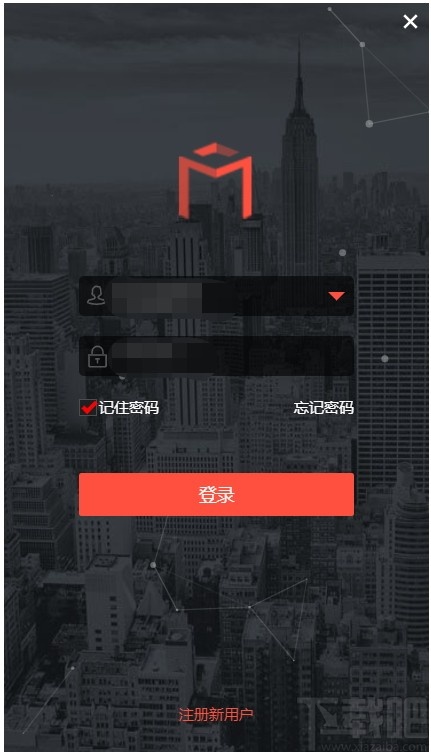
登录成功后我们看到的是Mars客户端的首页,会滚动显示近期动态与更新的功能。

鼠标移至左上角Mars图标处可以看到我们的账号信息及剩余天数。

左侧列表第二项为本地项目列表。(详细介绍在简介下方【项目界面详解】)
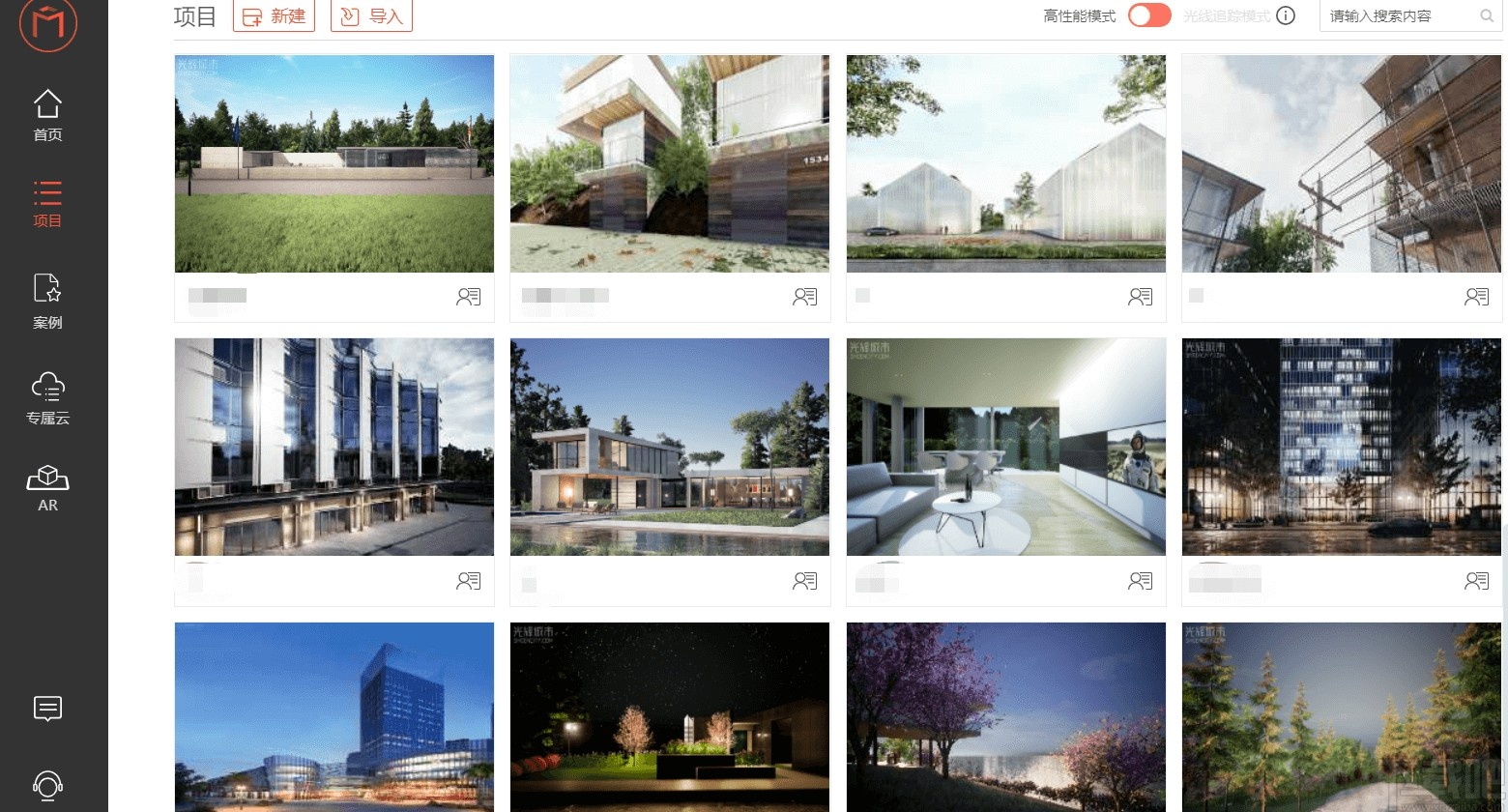
第三项为案例列表,分为专题案例与官方案例。
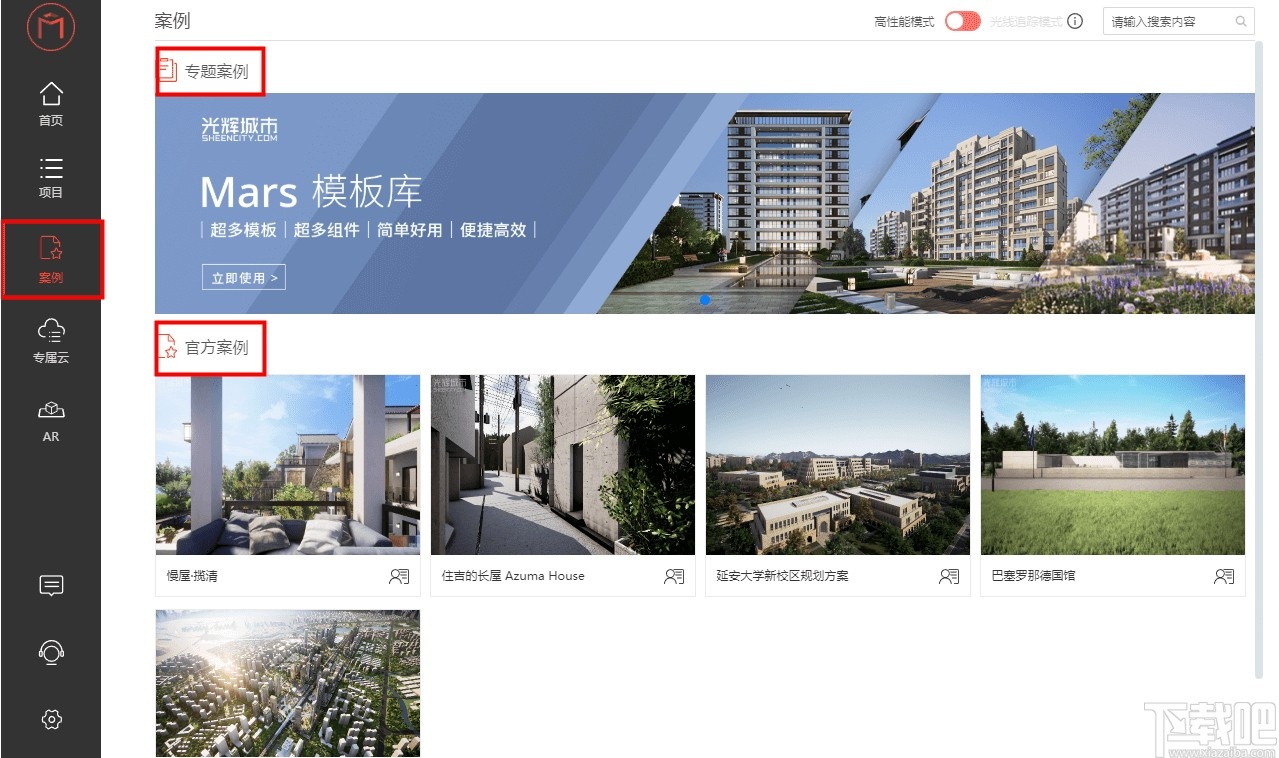
第四项为专属云项目列表,点击右上角图标可显示云空间账号列表信息。
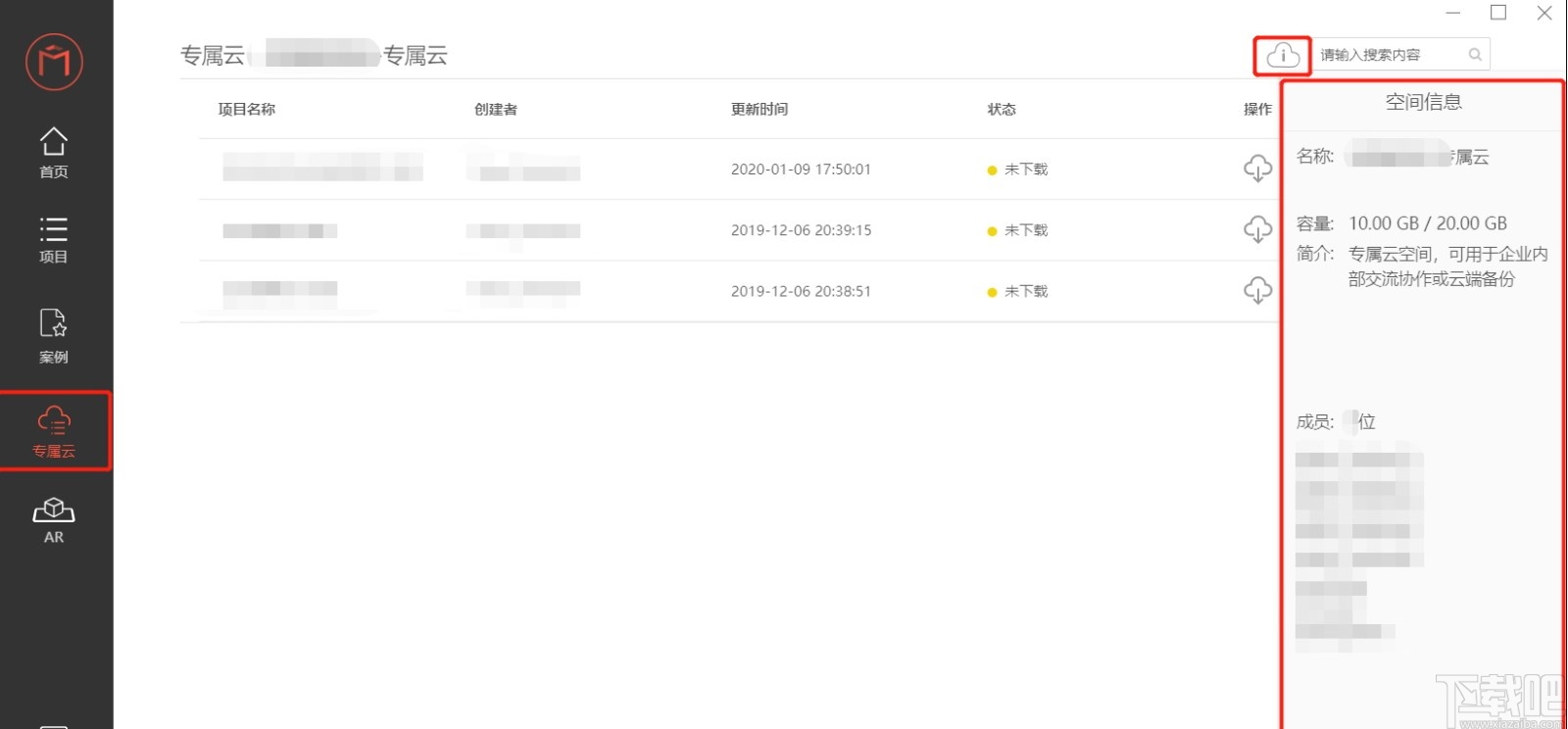
第五项为AR项目列表。(关于AR的具体操作会在下方【AR项目】进行详细介绍)
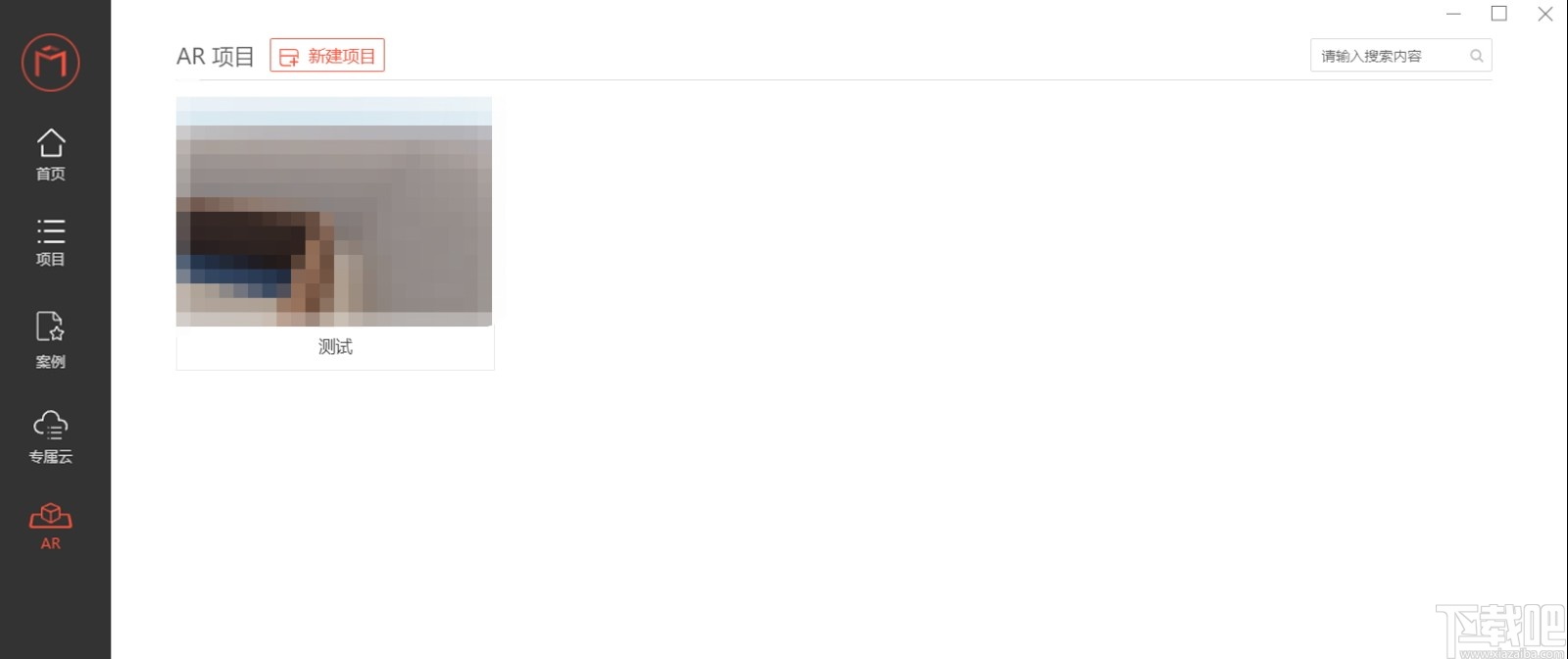
点击左下角第一个图标可跳转至光辉城市论坛进行技术讨论与交流。

左下角第二个图标为客服功能。
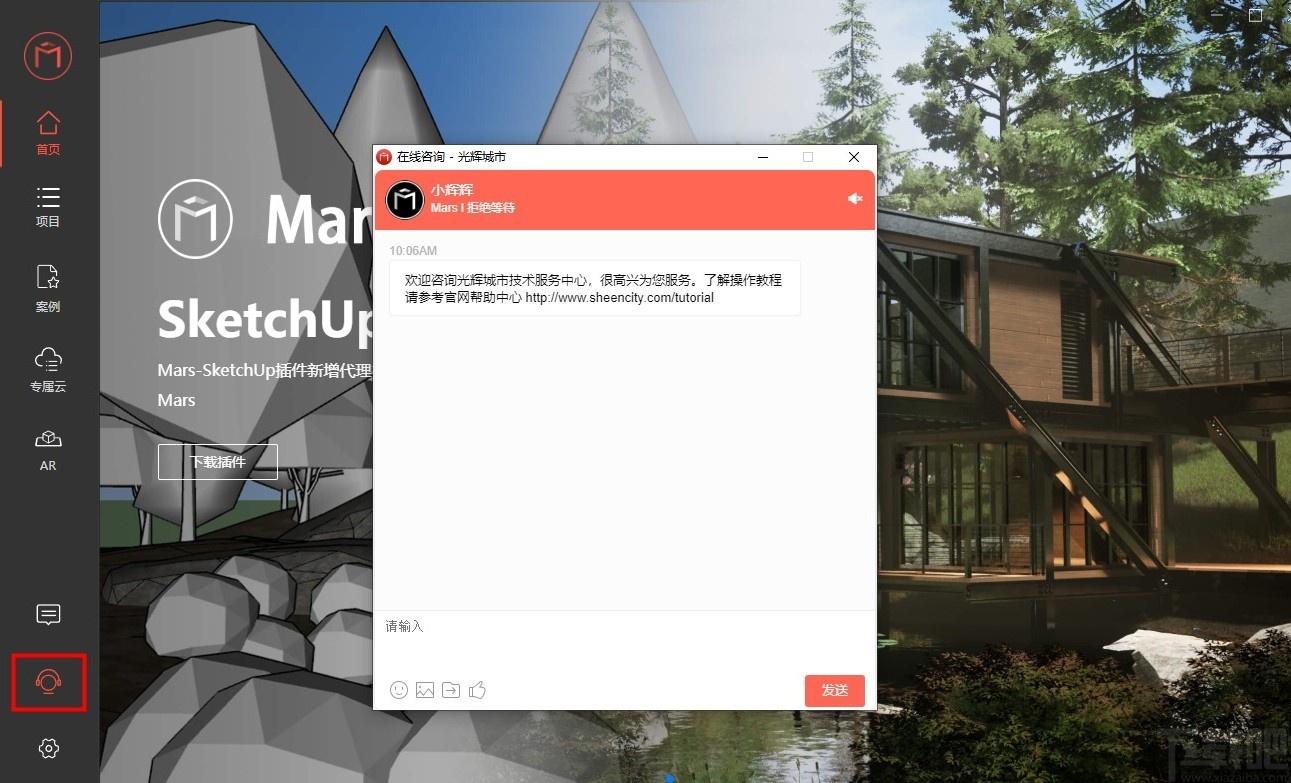
左下角第三个图标是设置。
1 . 语言选择——目前支持中文简体和English两种语言选择切换;
2 . 工作区目录——查看当前工作区目录和重新指定新工作区目录;
3 . 帮助中心——官网教程跳转链接;
4 . 联系我们——官网联系方式跳转链接;
5 . 环境检测——检测电脑硬件与组件的完整情况(同安装时的环境检测);
6 . 检查更新——检查当前版本是否为最新;
7 . 关于——可查看当前版本号,点击版本号可查看到版本信息。
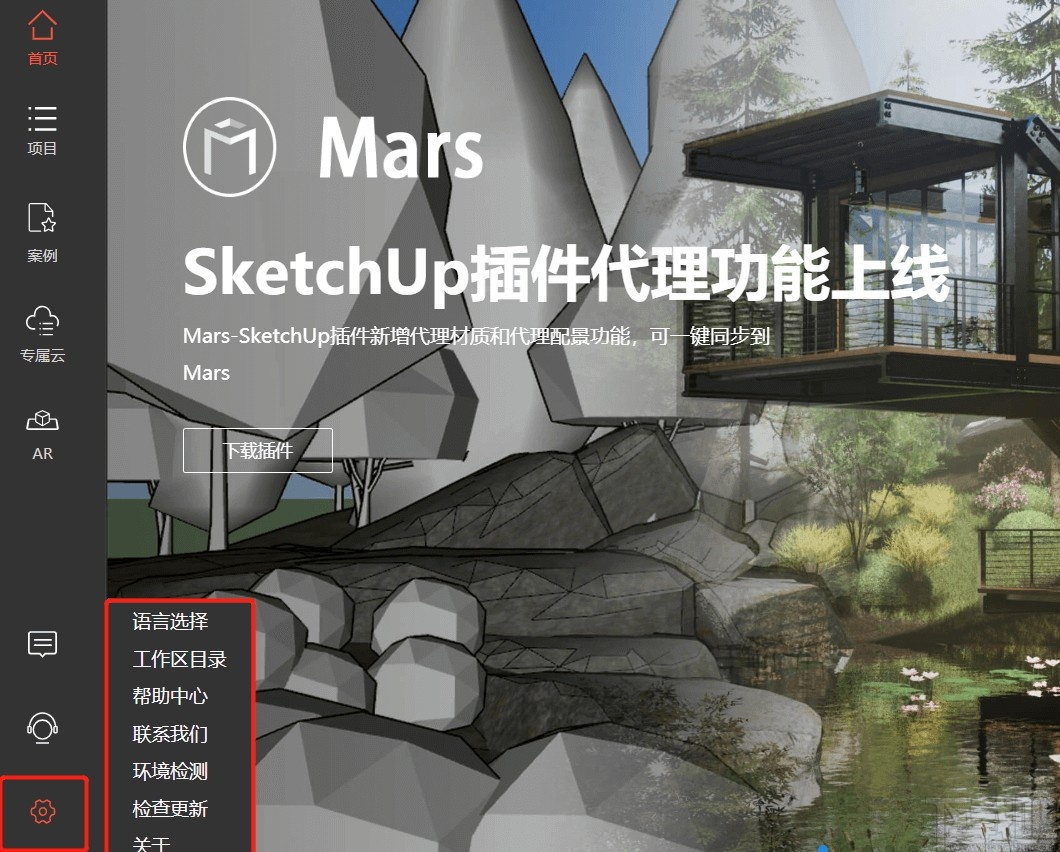
以上就是客户端界面的简介。
二、项目界面详解
接下来重点说明本地项目界面功能。
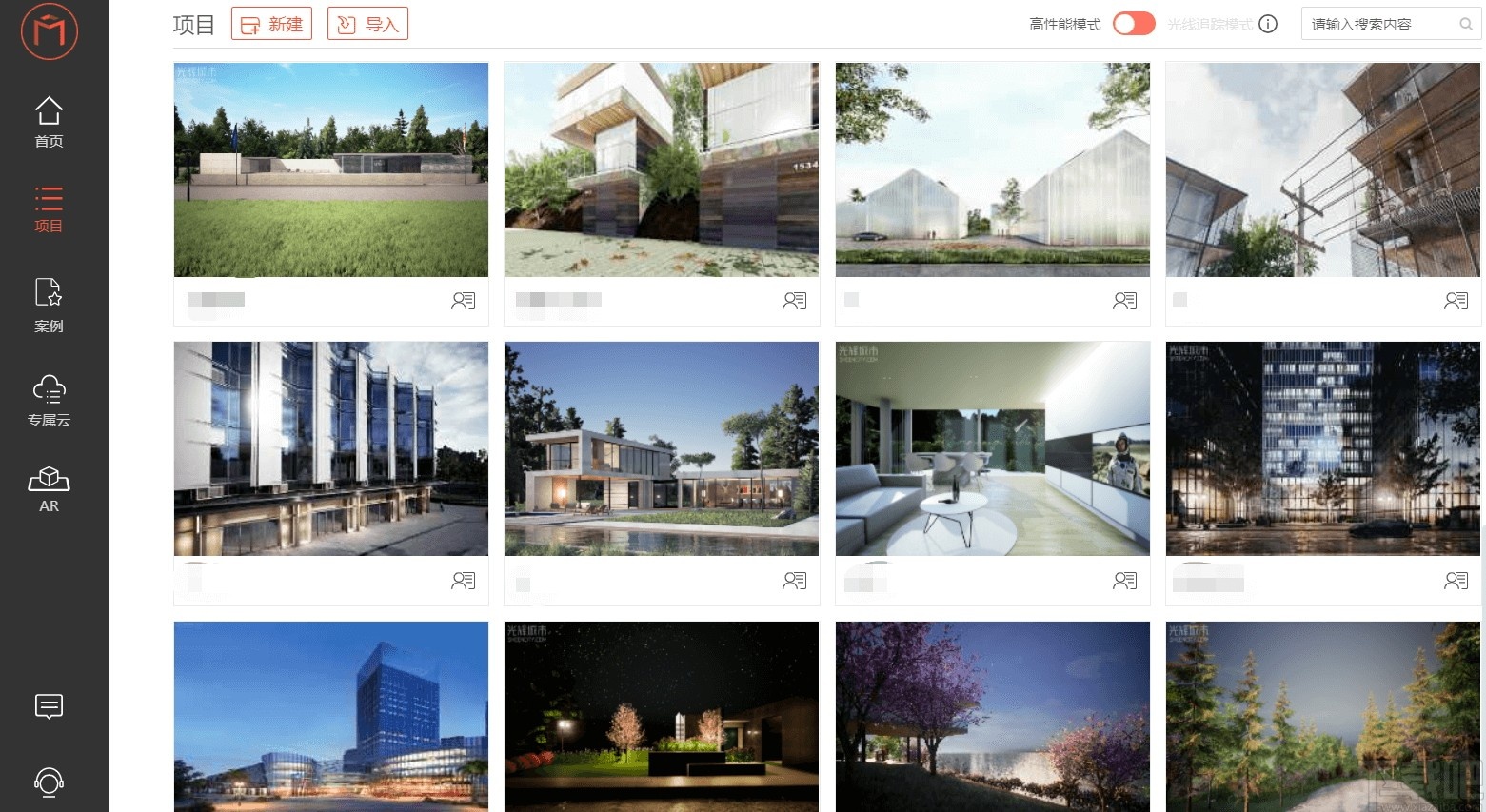
1、模式切换——右上角可切换高性能模式与光线追踪模式开关:
高性能模式——可使用VR与3D功能;
光线追踪模式——可在项目中开启光线追踪效果,该模式下内存和显卡性能消耗会变大。
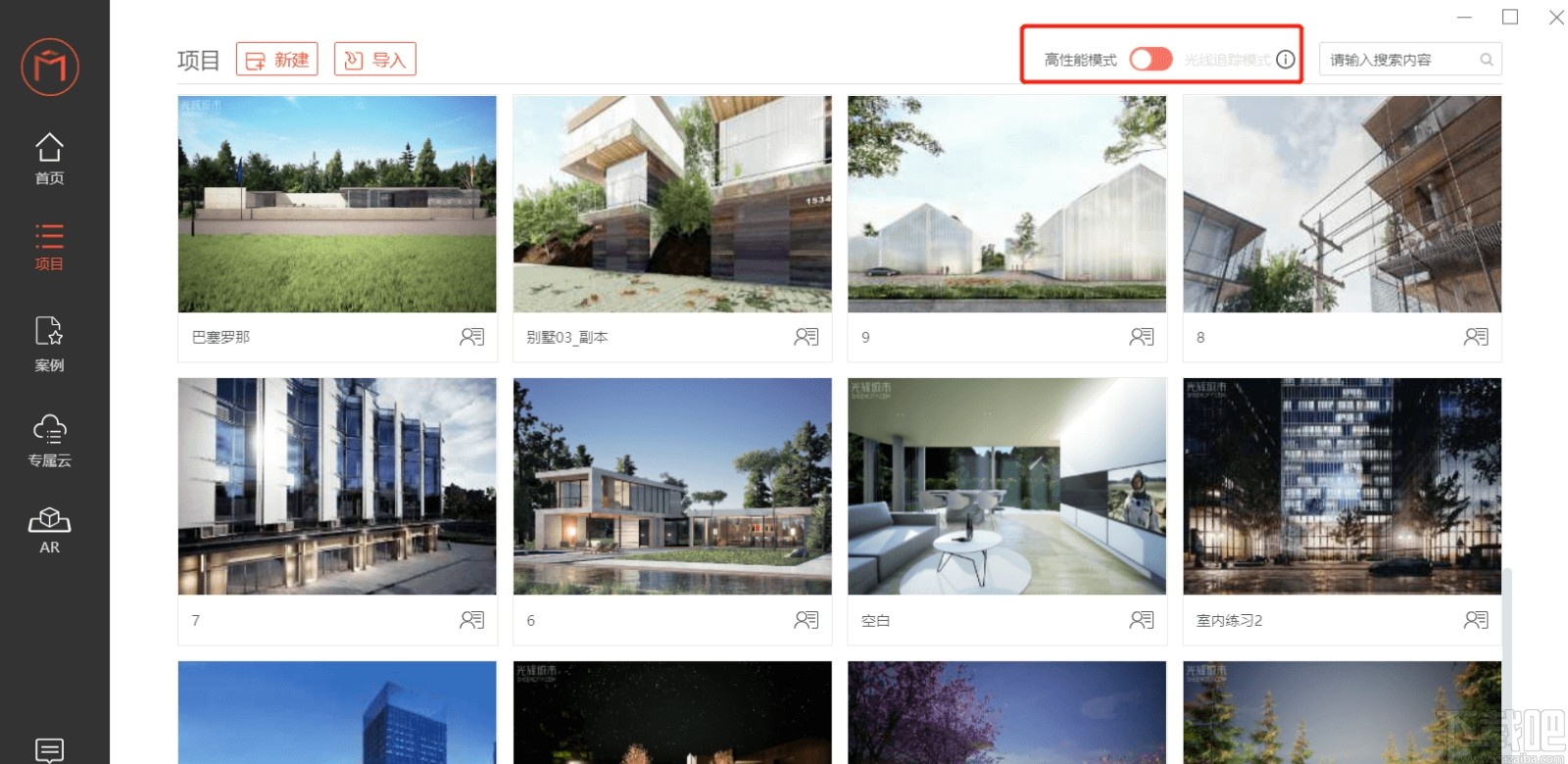
2、项目功能——在项目封面上点击鼠标右键可以看到有导出、备份、上传、合并与删除五个菜单选项。
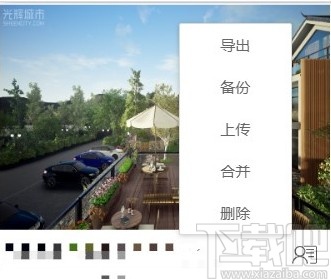
导出:导出在选择好保存路径后,可以得到一个mpx格式的文件,此文件可用于线下项目迁移。例如在公司电脑制作的项目导出mpx文件后,可在其他电脑导入mpx文件继续编辑漫游场景。此外导出安全性还支持选择公开或加密(加密:即导入项目时需输入导出时设置的密码)。
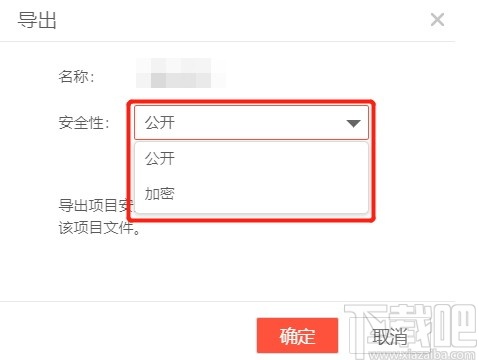
备份:备份项目之后,在项目列表中会出现此项目的副本,其作用相当于复制功能。
上传:上传项目之后,可在专属云中看到该项目,可用来与同企业其他账号进行项目协同。
合并:合并项目可以将与他人协作的项目进行合并,合并操作分为两种:当前项目有优先和目标项目优先(合并时会检测两个需要合并项目的冲突优先级,当前项目优先会以当前项目的场景参数为准,目标项目会以对象项目场景参数为准)。
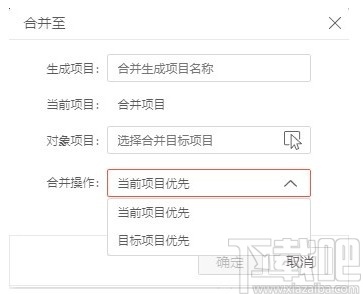
删除:删除是将此项目从该电脑中删除,若无备份,删除后无法找回。
3、项目信息——在项目封面右下角可以唤起项目信息菜单面板,面板中分为:属性、相册、地图三个板块。
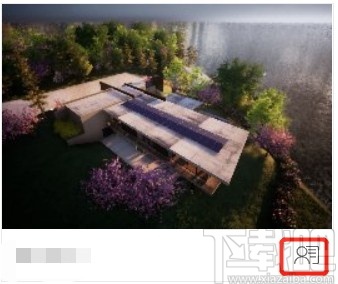
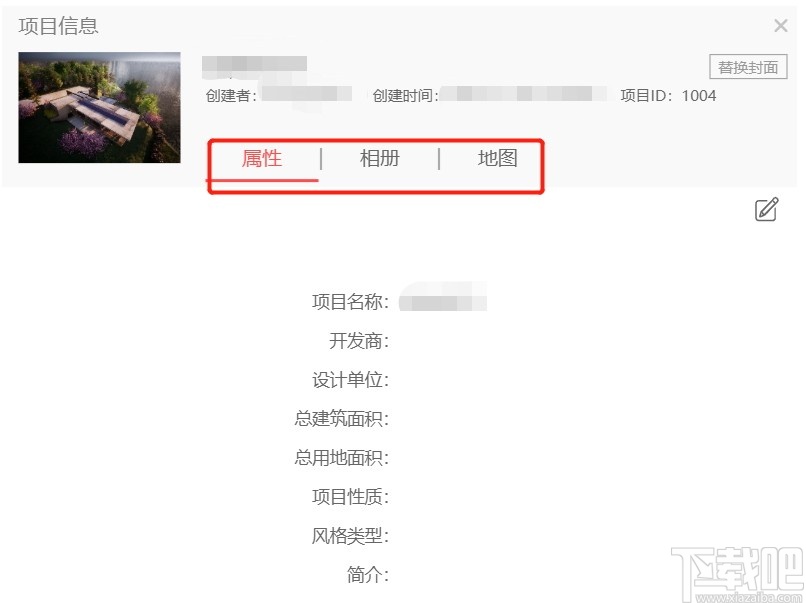
在属性中可以再次编辑、修改项目具体信息。
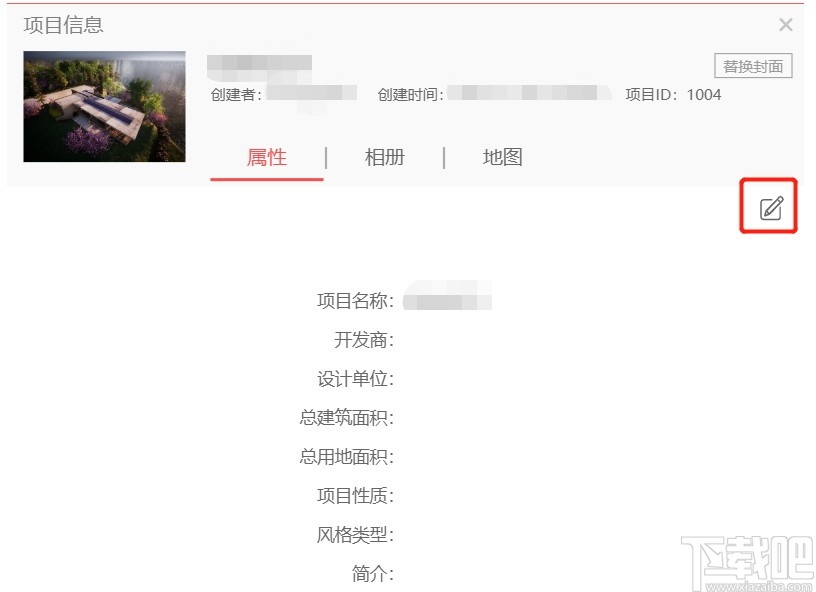
在相册中可以快速预览漫游项目内输出的单帧图与全景图,快速打开文件位置或者删除图片,并且可以替换项目封面的效果图;
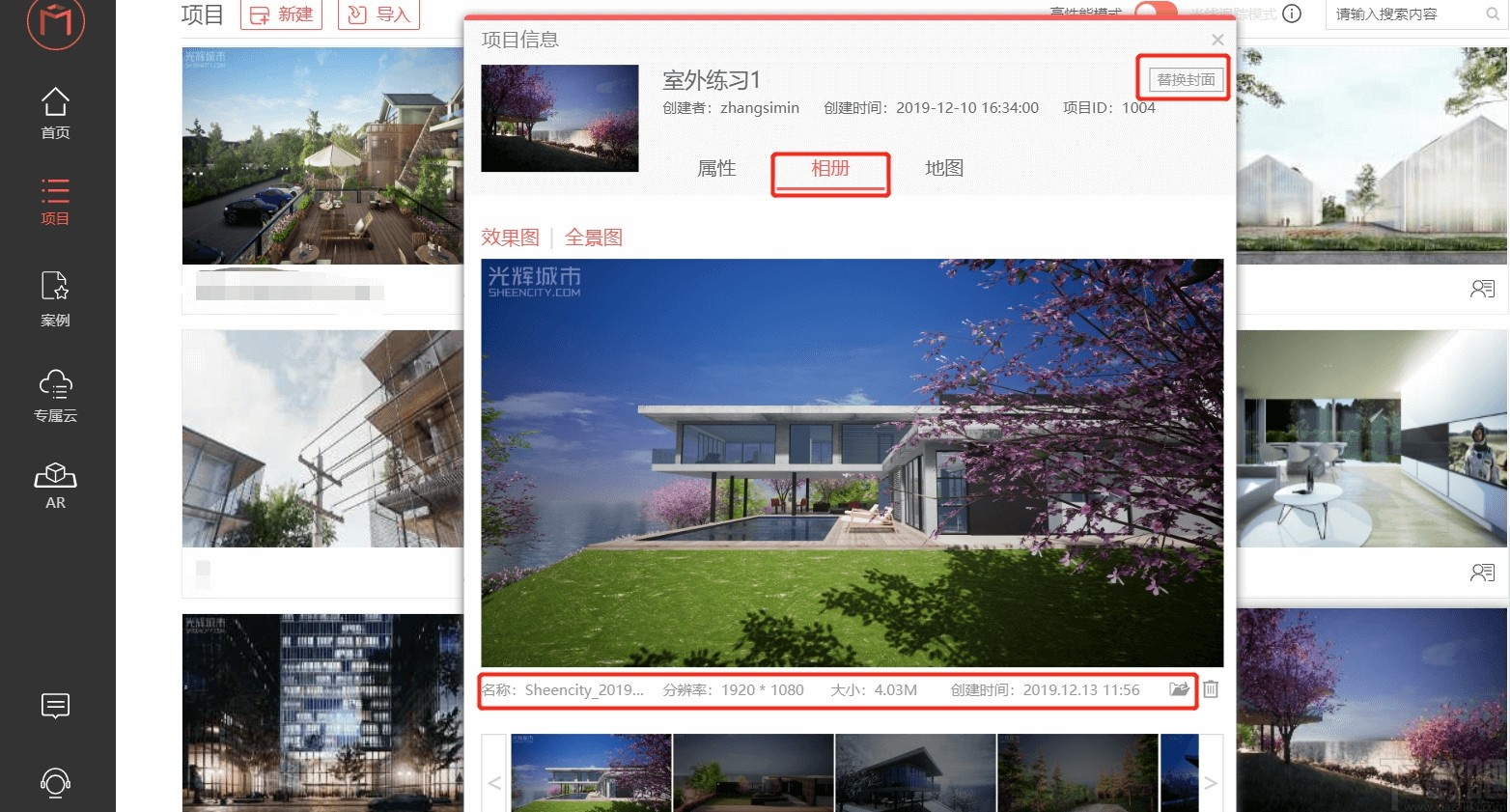
其中全景图还可以快速用Venus编辑器打开。

在地图中我们可以选择项目的地实际位置,并且在Mars的漫游场景中根据此位置可以打开太阳仿真锁定该位置的太阳尺寸、太阳角度和太阳倾斜参数。
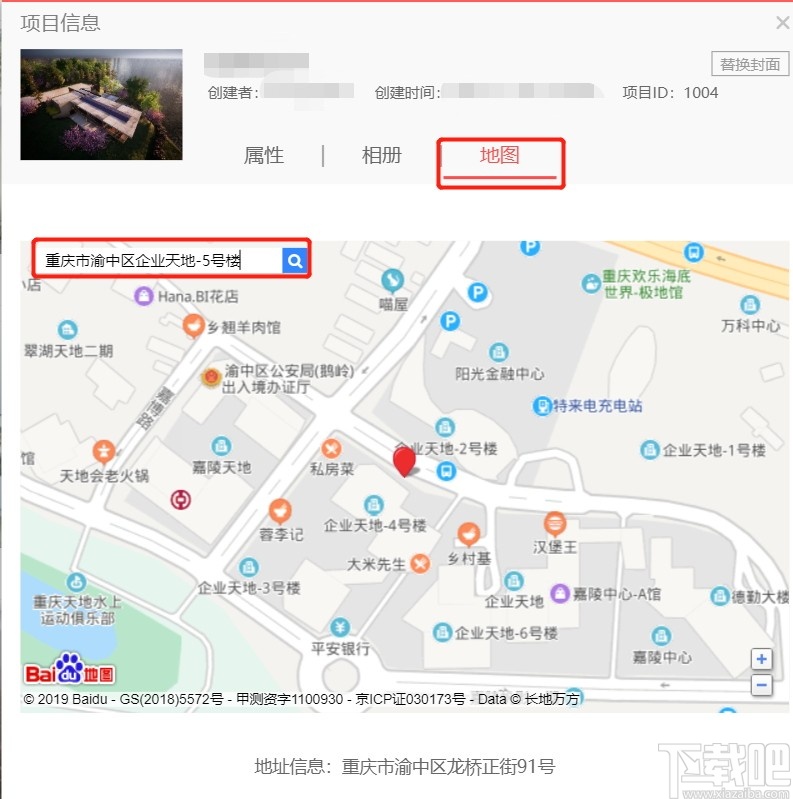
4、新建项目——在项目列表左上角有新建项目选项,单击并输入项目信息之后便可以创建新的漫游项目。项目名称为必填项,其他参数可以根据需要选填。
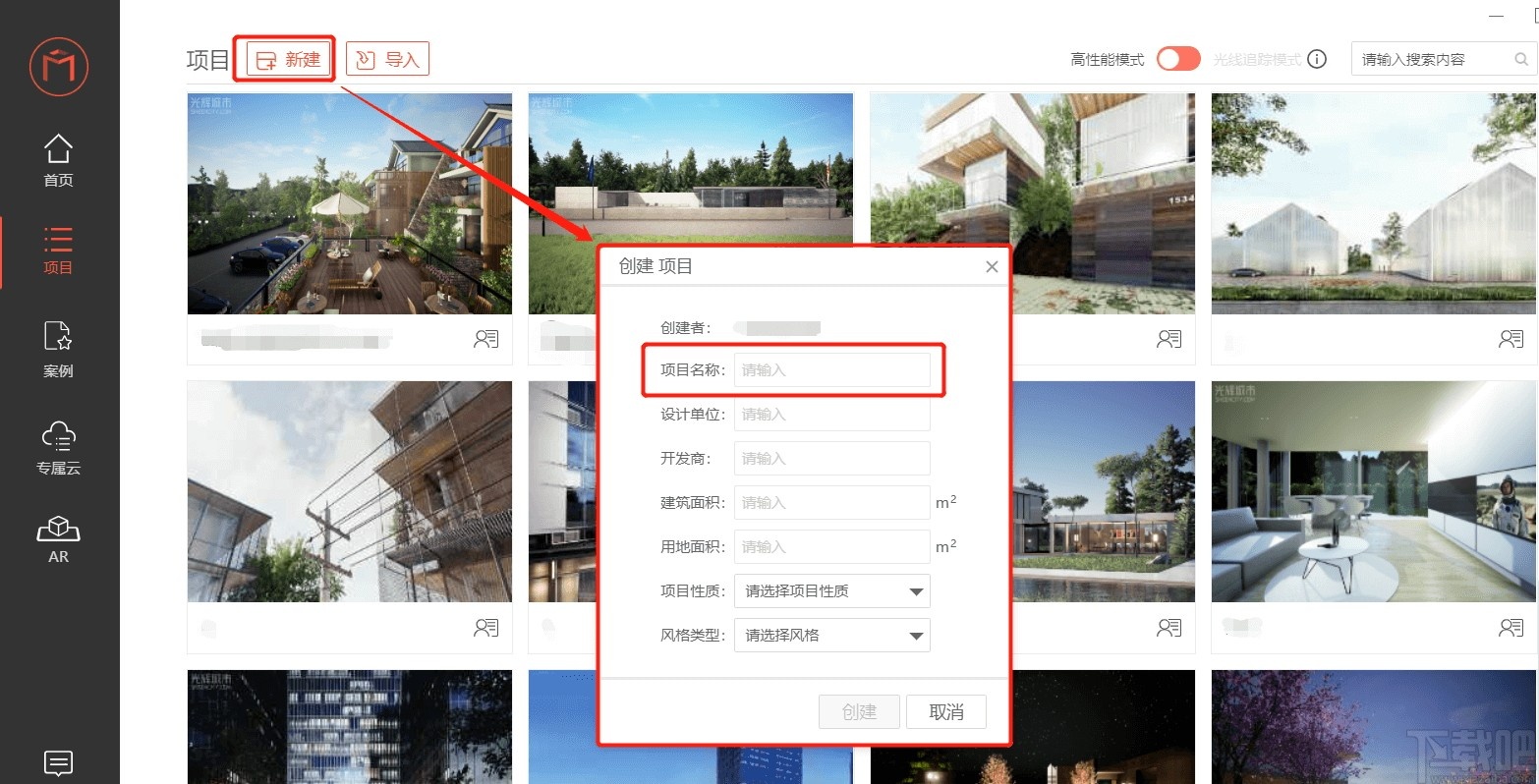
5、导入项目——新建项目右侧有导入项目的选项,可以导入文件的格式为.mpx的文件(Mars导出的专有文件格式)。
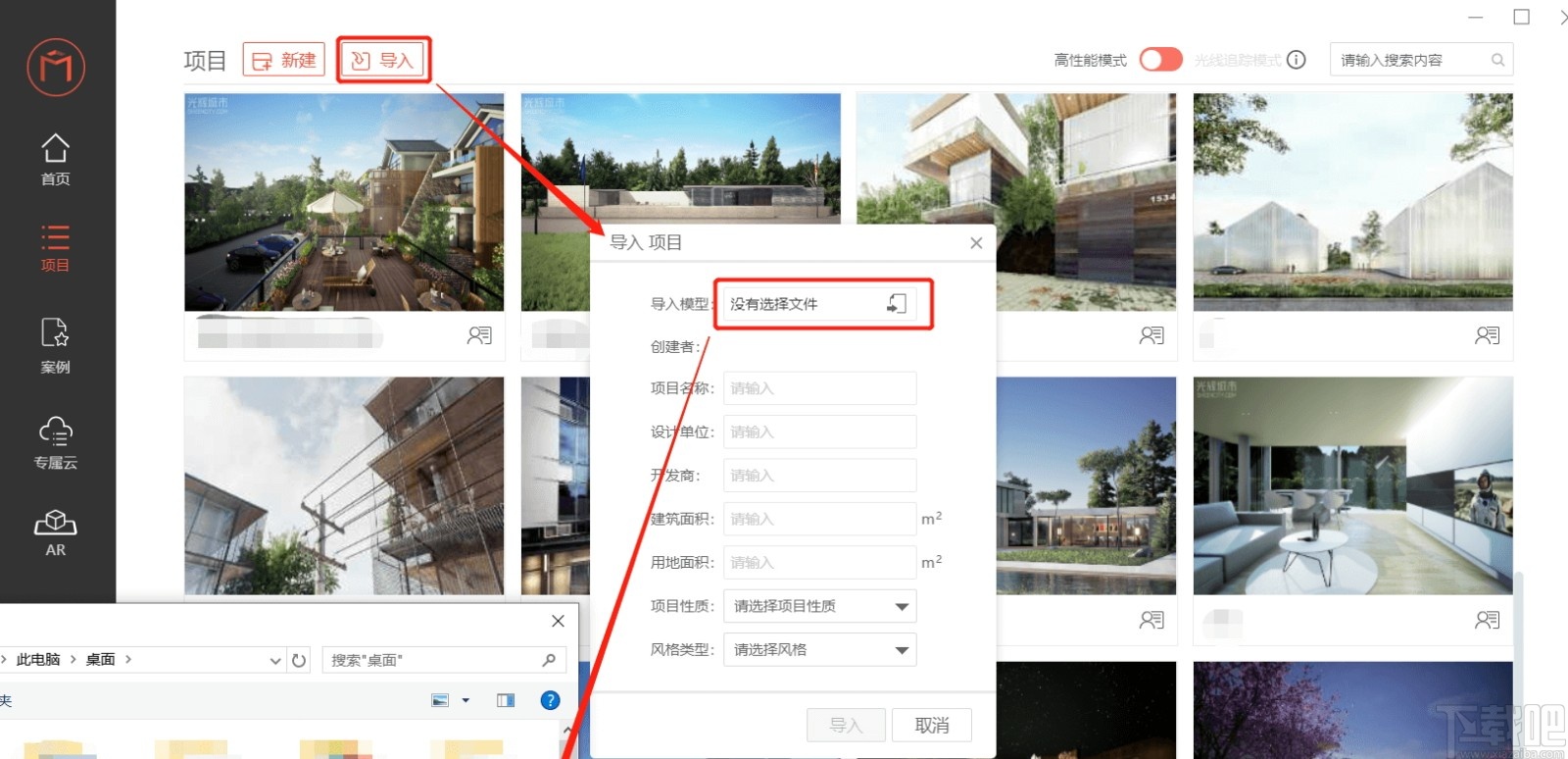
6、搜索项目——右上角可以搜索项目名称。
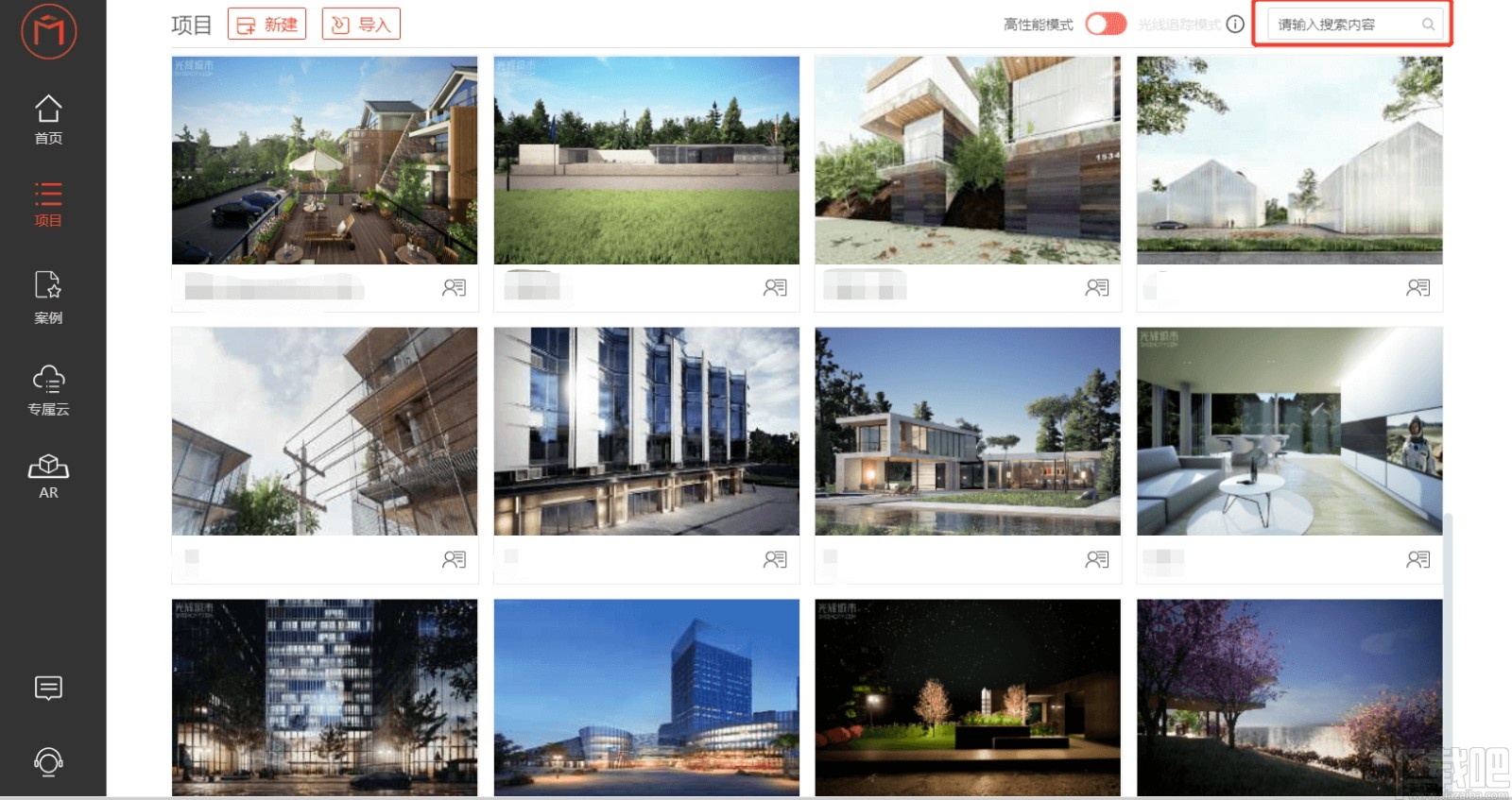
三、AR项目
最后再详细介绍一下AR项目制作,AR项目支持云同步(即更换电脑也会同步对应Mars账号显示)和分享项目。
首先我们需要通过电脑端制作上传项目,具体流程如下: ①、点击AR菜单——新建项目,在弹出的新建项目菜单输入项目名称后点击新建;
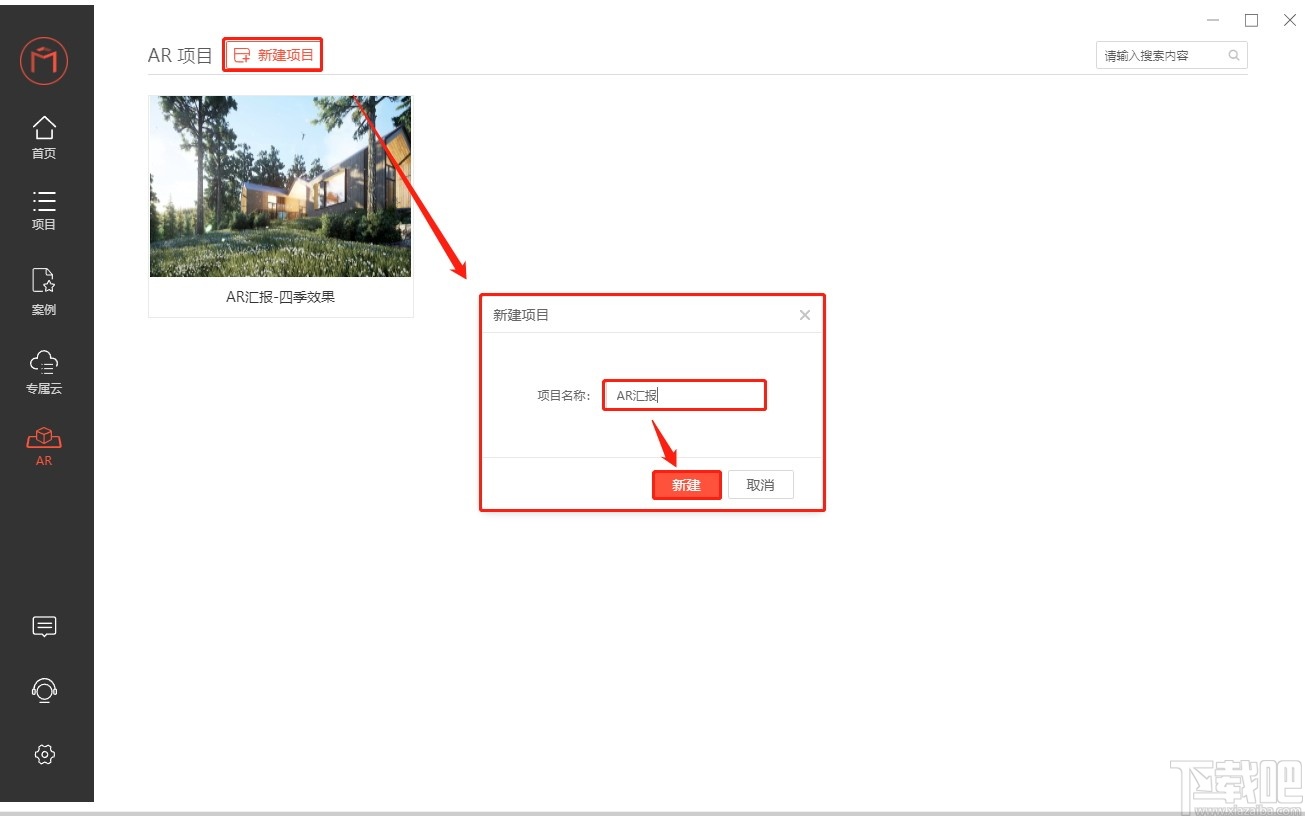
②、双击打开新建的项目;
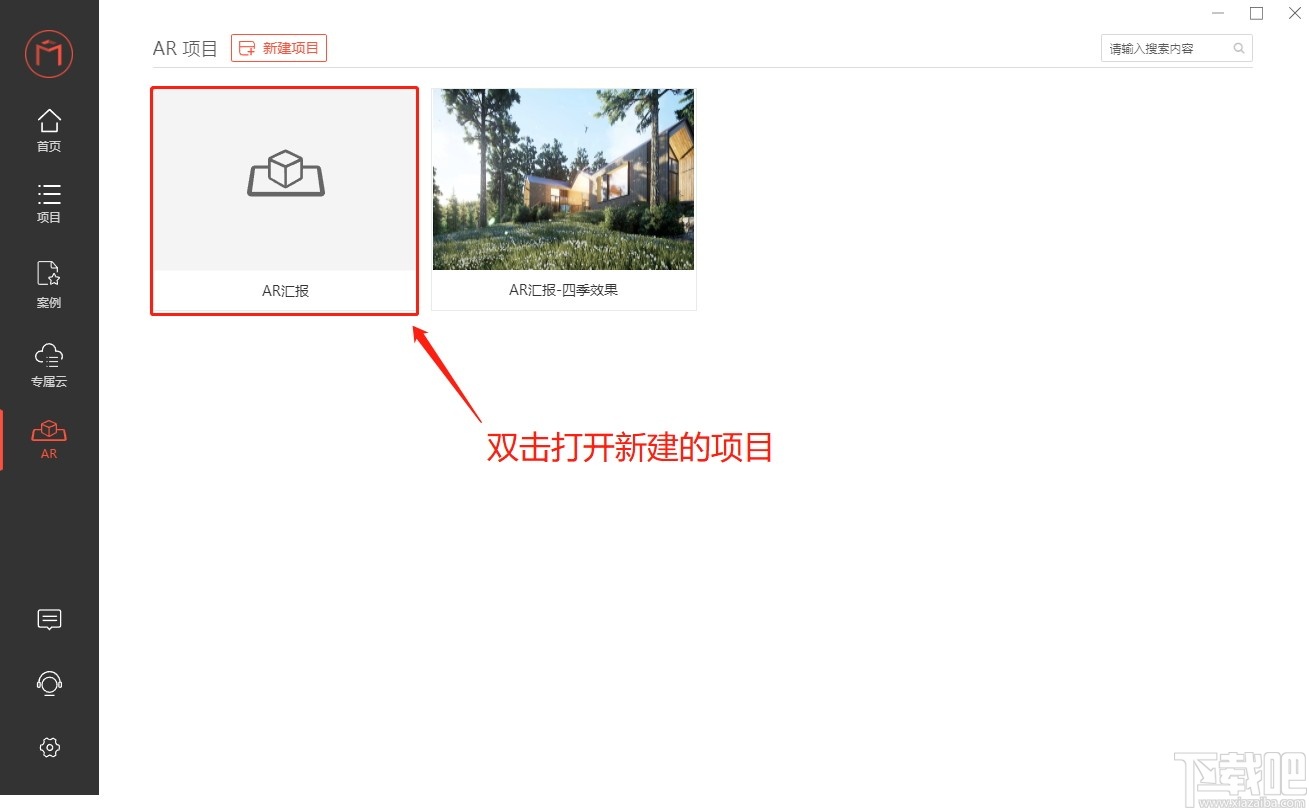
③、点击新建目标——选择添加识别图片(大小不超过5M)和绑定视频(大小不超过50M);(建议识别图片与绑定视频分辨率保持一致)
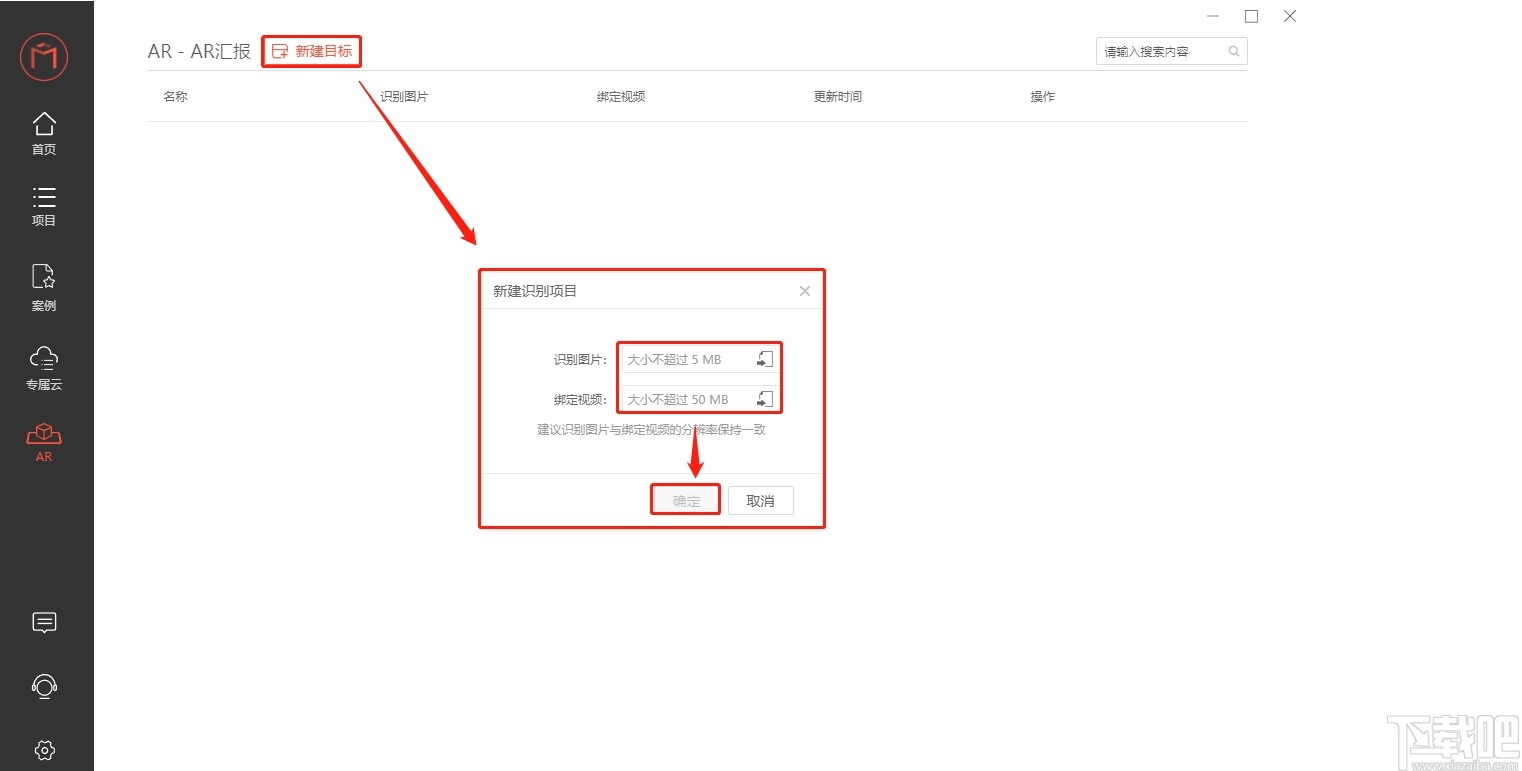
④、点击确定,等待上传成功后点击完成,即可完成电脑Mars客户端AR项目的制作。
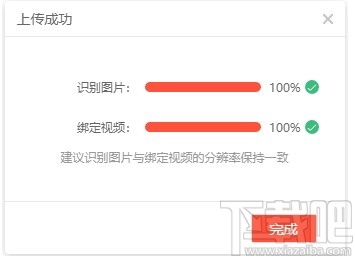
接下来便可以针对上传的项目进行分享投递:
①、首先在需要分享投递的项目上点击右键,选择分享;
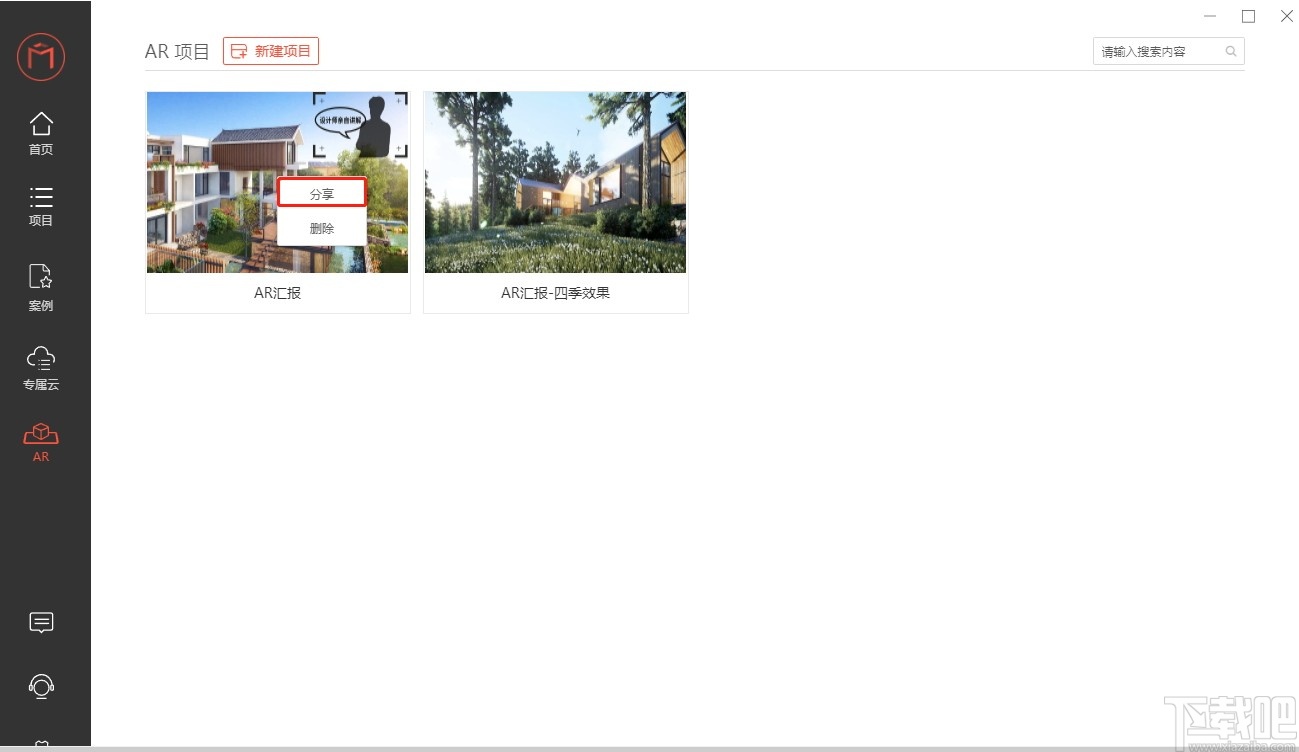
②、在弹出的分享菜单窗口,根据需求设置项目时效:1天、7天、永久有效(注:过期后在手机上安装的光辉城市APP中无法提取或访问已提取项目);
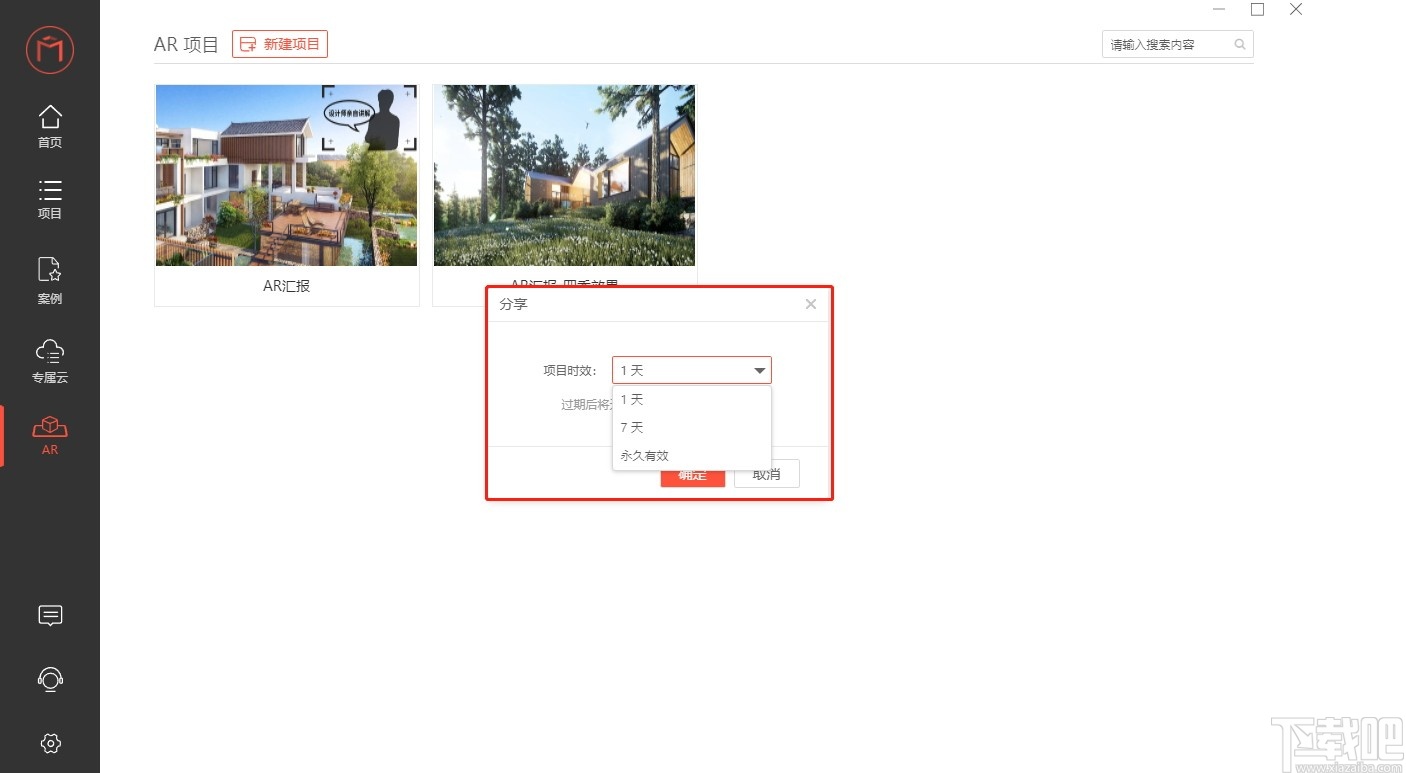
③、设置项目时效后,会显示分享码,可通过点击分享码后的复制按钮,转发给需要投递的用户。
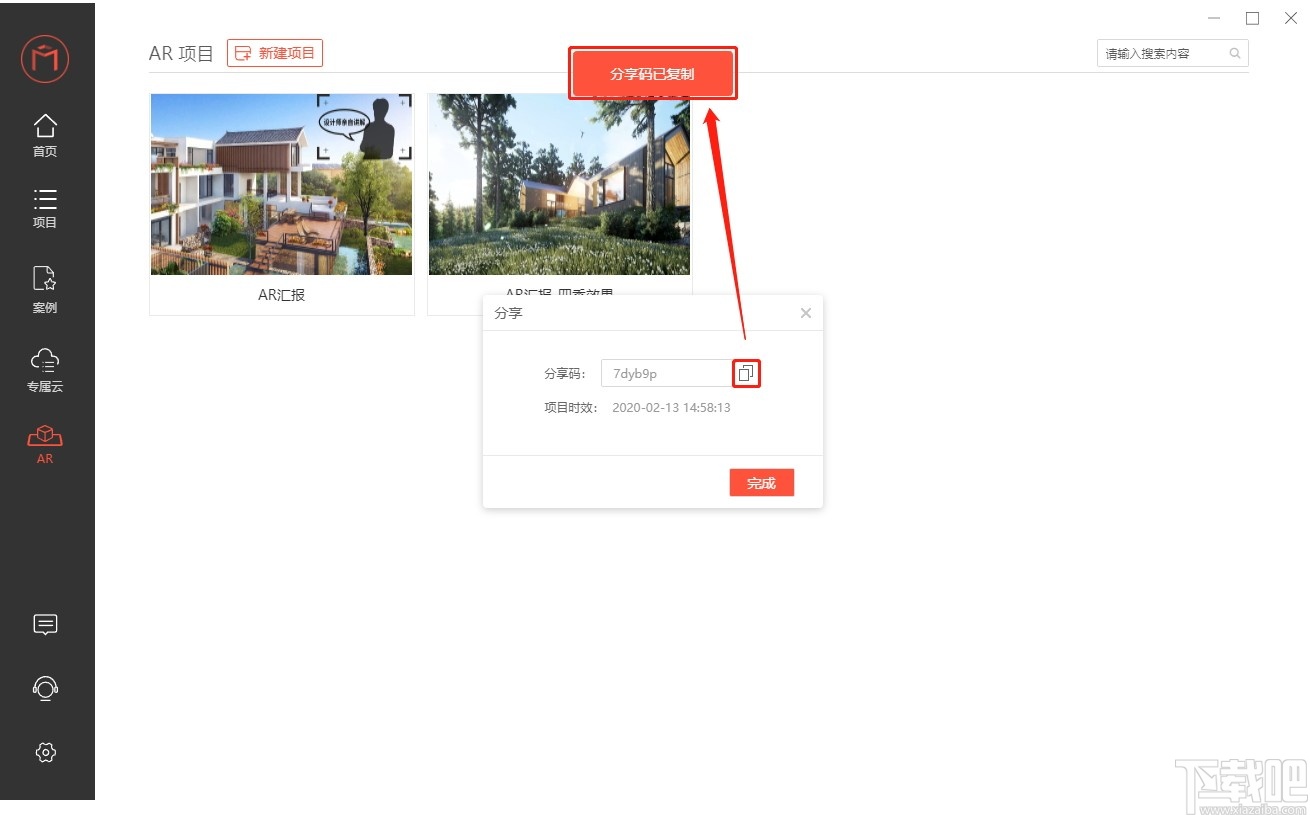
最后是手机端的AR项目展示以及打开投递分享的AR项目,具体流程如下:
①、通过手机端在各大安卓应用市场下载“光辉城市”APP;
②、打开“光辉城市”APP后,登录对应的Mars账号——找到对应的项目打开——扫描匹配好的效果图(同时支持在线和离线缓存AR项目资源文件),动态效果即刻呈现!
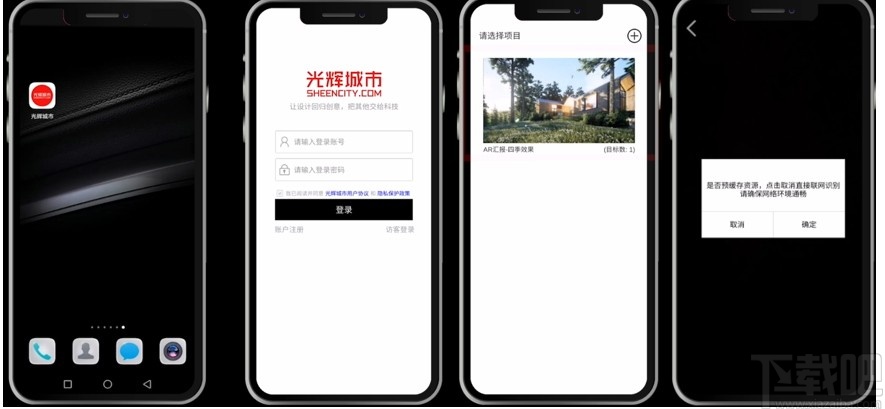
③、如果需要提取已分享投递的AR项目,同样先登录(可以自行注册账户),通过右上角“ + ”选择提取项目,输入电脑Mars客户端的分享码即可提取项目。
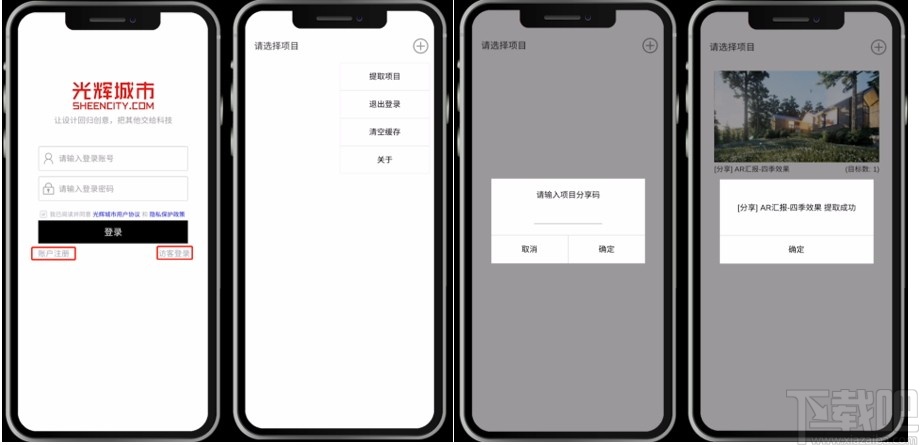
注意事项
本章教程会带你快速熟悉Mars2020正常稳定运行的要点知识。
为确保大家正常安装和使用,有以下几点注意事项,希望大家认真阅读:
1 . Mars安装目录和工作区目录路径不建议设置在系统盘下;
2 . Mars安装目录和工作区目录路径不要出现中文、空格和特殊符号;
3 . Mars安装目录和工作区目录路径需要设置在不同的文件夹;
4 . Mars安装目录和工作区目录路径磁盘建议含有40G以上空闲硬盘空间;
5 . Mars2020支持导入Mars2018的MPX项目,以及下载Mars2018上传至专属云里的项目;
注:导入Mars2020的项目文件需要最新版本的Mars2018导出,否则可能会发生模型丢失的情况,如果项目文件不是最新版本的Mars2018上传或导出,请先使用Mars2018打开项目后保存,然后上传至专属云或导出mpx项目文件后导入Mars2020即可。
6 . 目前Mars支持导入.skp、.fbx、.3dm以及.dae格式的模型文件;
7 . 如果需要更换电脑系统或者更换电脑进行项目制作,请务必进行项目资料备份,否则可能造成项目数据信息的丢失。
备份方法有以下3种,可根据自身情况按需选择:
A . 将项目上传到专属云,之后从专属云下载即可,如上传时提示是否覆盖,请将项目右键备份(如何备份项目详见快速入门——客户端简介)后,上传备份生成的项目副本;
B . 将项目右键导出的MPX文件存档,之后按需导入到Mars里面即可;
C . 将工作区目录及安装目录下的DLC文件夹存档并拷贝至电脑系统盘外其他较充足的硬盘空间,之后安装Mars时指定对应拷贝的工作区目录文件夹为新工作区目录,同时还需将DLC文件夹移动至安装目录即可(详情请见快速入门——工作区目录部分)。
8 . 为避免出现因断电、电脑故障等突发情况导致项目进度丢失的情况,在项目制作的第一步,优先设置好选项—自动备份的保存间隔时间,开启自动保存功能。
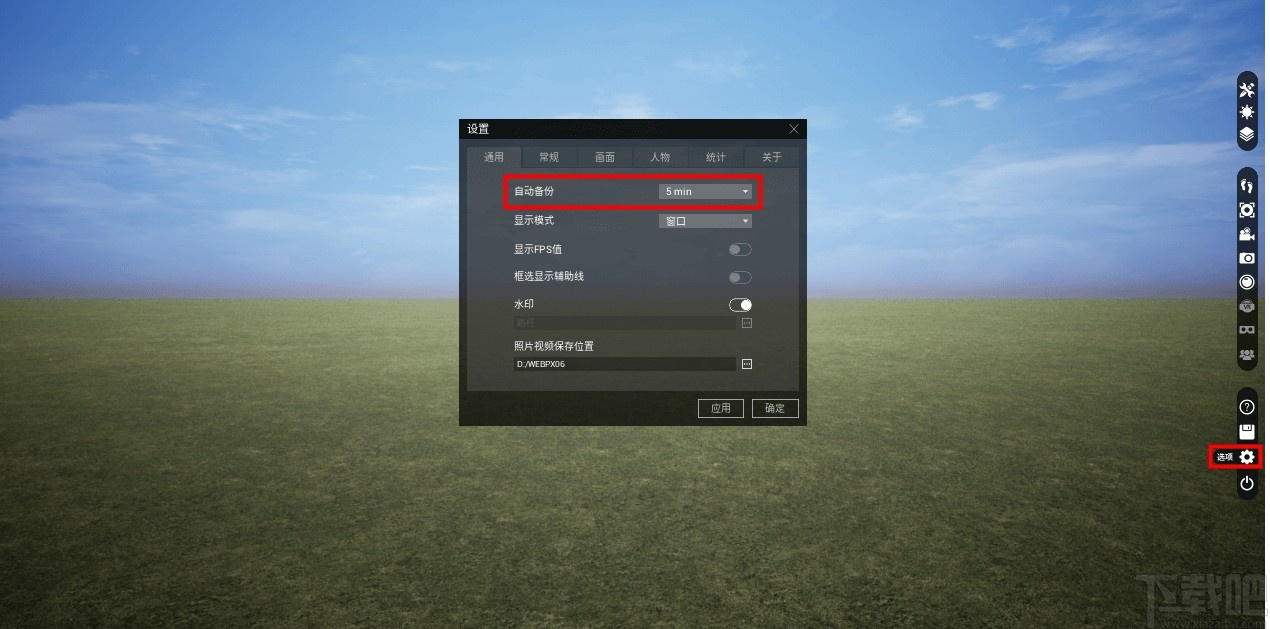
-
图个轻松
4.57 MB/2020-08-17图个轻松是由爱扑网络开发的一款图形处理软件可以轻松做出画面生动,剧情丰富的皮卡剧。内置超过多达5000个素材。有了这款软件,你就可以设计出自己喜欢的图册、动画等等。
-
Ashampoo Photo Optimizer
92.47 MB/2020-08-17AshampooPhotoOptimizer(阿香婆图片优化)是一个超级简单的照片优化工具,只需要一个步骤就可以把你不满意的照片变成专业摄影师的作品。AshampooPhotoOptimizer(阿香婆图片优化)的图片智能优化软件
-
FotoSketcher
8.52 MB/2020-08-17FotoSketcher是一个数码相片处理的好软件,它可以铅笔素描处理相片,可以帮助你创建类似真实素描的艺术作品。如果你想要调整效果,可以使用黑白素描或彩色素描,FotoSketcher处理过程只..
-
SWF Extractor
686 KB/2020-08-17SWFExtractor是一个简单易用的Flash动画(*.SWF文件)分解工具,程序可以将MacroMediaFlash动画文件分解为MP3文件、WAV文件、G
-
PngSplit
108 KB/2020-08-17PngSplit是一个方便的png图片分割软件,有时想分割png的素材图片,就不会再ps里面一个一个截出来,直接用这个png图片分割工具就可以快速把里面的元素分割出来,轻松简单。P
-
PaintTool SAI
2.32 MB/2020-08-17SAI是一款简单好用的绘画,绘图软件。据说日本的很多漫画插画大师使用这个绘图软件。喜欢划画的朋友,喜欢划漫画的爱好者可以下载sai绘画软件试试。鼠绘SAI绘画软件勾线很方便,笔刷图案丰富而且占用空间小,对电脑要求低。
-
Vector Magic
9.95 MB/2020-08-17VectorMagic(位图转矢量图)是一个非常强大的位图转矢量软件。VectorMagic能够通过易用且人性化的操作引导用户将自己电脑上的位图图片(又名点阵图、光栅)自动转换成矢量的图片,并可以以EPS、SVG、PDF、PNG四种格式输出。VectorMagic会帮你进行自动识别和分析,用户可选择相应的转换级别,从而达到自已所需的效果。
-
Wiseval Photophant
1.47 MB/2020-08-17WisevalPhotophan是一个免费图像批量处理工具,可以调整批量调整图像尺寸,重命名和进行格式转换,支持各种常见图片格式!并且可以在调整的同时给图像添加水印!
- 一周最热
- 总排行榜
-
2
PhotoZoom
-
3
PNGoo
-
4
Image Resize Guide
-
5
PhotoLine
-
6
iResizer
-
7
Corel Painter 12
-
8
PhotoInstrument
-
9
SoftOrbits Sketch Drawer
-
10
Zoner Photo Studio
-
2
神殿娱乐OL最新版
-
3
49图库下浏览器
-
4
开端棋牌2025官网
-
5
众发棋牌平台
-
6
正版资料免费资料大全下载
-
7
角落棋牌最新官网
-
8
767娱乐彩票官方正版
-
9
震东济南棋牌2025
-
10
jj游戏官方下载
您可能感兴趣的专题
-

男生必备
男生们看过来!
-

安卓装机必备
-

女生必备
女生必备app是拥有众多女性用户的手机软件,作为一个女生,生活中像淘宝、京东这类线上购物软件可以说是少不了的,小红书这种穿搭、化妆分享平台也很受欢迎,类似于西柚大姨妈、美柚这种专为女生打造的生理期app更是手机必备,还有大家用的最多拍照美颜app是绝对不能忘记的,除此之外对于一些追星女孩来说,微博也是一个必不可少的软件。超多女生必备软件尽在下载吧!
-

迅雷看看使用教程
迅雷看看播放器是一款多功能在线高清多媒体视频播放器,支持本地播放与在线视频点播,采用P2P点对点传输技术,可以在线流畅观看高清晰电影。不仅如此,迅雷看看不断完善用户交互和在线产品体验,让您的工作与生活充满乐趣。
-

驱动精灵
驱动精灵是一款集驱动管理和硬件检测于一体的、专业级的驱动管理和维护工具。驱动精灵为用户提供驱动备份、恢复、安装、删除、在线更新等实用功能,也是大家日常生活中经常用到的实用型软件之一了。
-

拼音输入法
对于电脑文字输入,拼音输入法是一种非常受欢迎的输入法,搜狗拼音输入法、百度拼音输入法、QQ拼音输入法、谷歌拼音输入法、紫光拼音输入法、智能拼音输入法等,你在用哪款呢?一款好用适合自己的拼音输入法一定对您平时帮助很大!下载吧收集了最热门国人最喜欢用的拼音输入法给大家。
-

b站哔哩哔哩怎么使用
很多人都喜欢在b站哔哩哔哩上观看视频,不单是因为可以提前看到一些视频资源,B站的一些弹幕、评论的玩法也是被网友们玩坏了!下面下载吧小编带来了b站哔哩哔哩怎么使用的教程合集!希望能帮到你啦!
-

抖音短视频app
抖音短视频app,这里汇聚全球潮流音乐,搭配舞蹈、表演等内容形式,还有超多原创特效、滤镜、场景切换帮你一秒变大片,为你打造刷爆朋友圈的魔性短视频。脑洞有多大,舞台就有多大!好玩的人都在这儿!